Page 1
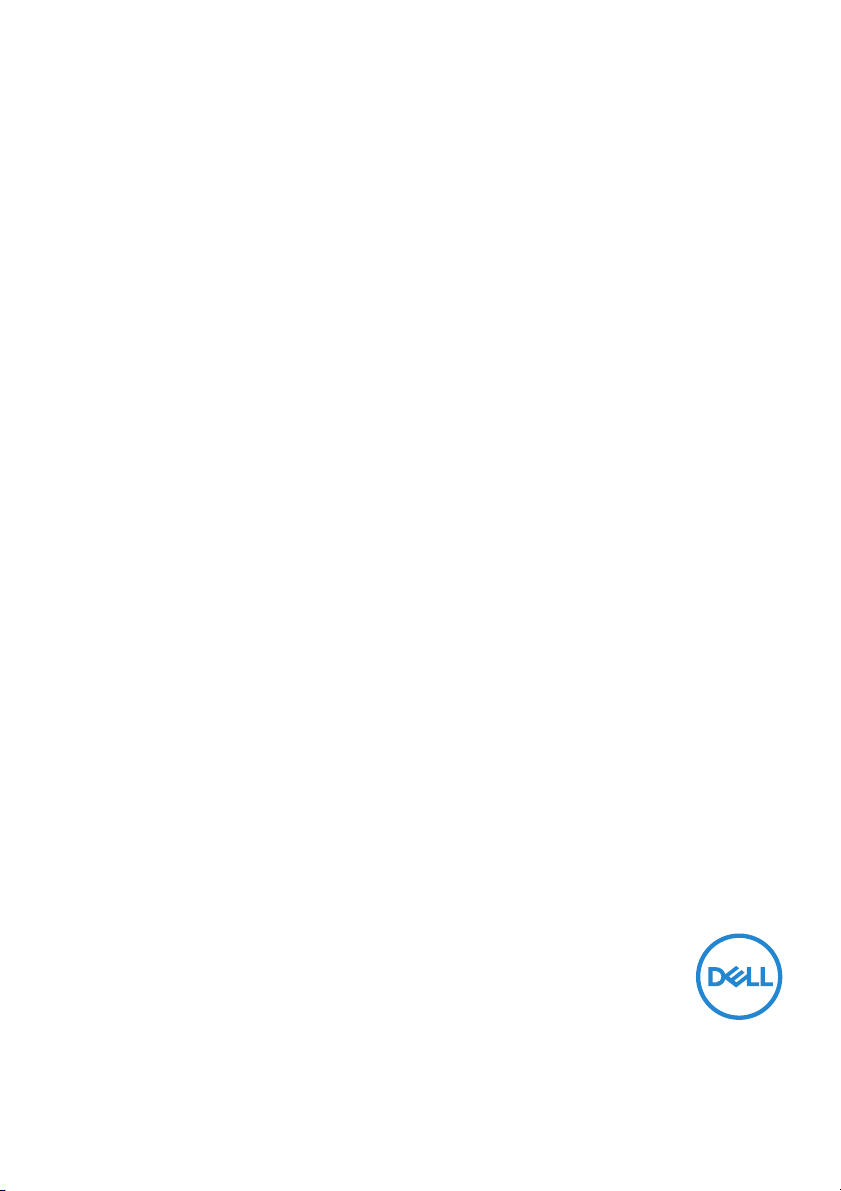
Monitor Dell UltraSharp U3419W
Korisnički vodič
Model: U3419W
Regulatorni broj modela: U3419Wb
Page 2
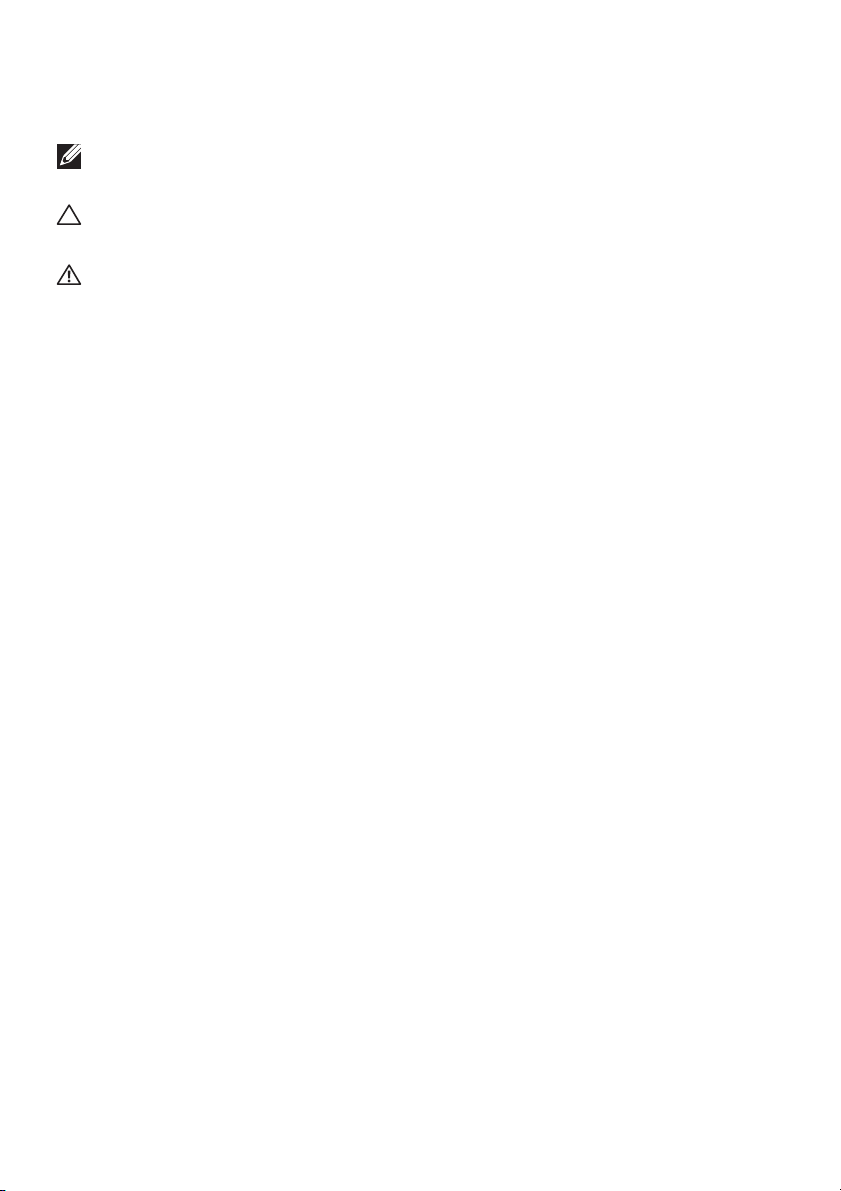
Napomene, potreban oprez i upozorenja
NAPOMENA: NAPOMENA označava važne informacije koji vam pomažu
bolje koristiti vaše računalo.
OPREZ: OPREZ označava moguće oštećenje hardvera ili gubitak
podataka ako ne slijedite upute.
UPOZORENJE: UPOZORENJE označava moguće oštećenje imovine,
osobne ozljede ili smrtne posljedice.
Autorska prava © 2018-2020 Dell Inc. Sva prava pridržana. Ovaj proizvod zaštićen je međunarodnim
i zakonima Sjedinjenih Američkih Država koji reguliraju autorska prava i intelektualno vlasništvo. Del l™ i Del l
logotip su zaštitni znaci tvrtke Del l Inc. u Sjedinjenim Američkim Državama i/ili drugim zemljama. Svi ostali
ovdje navedeni znakovi i nazivi mogu biti zaštitni znaci tvrtka koje ih posjeduju.
2020 - 06
Rev. A04
Page 3
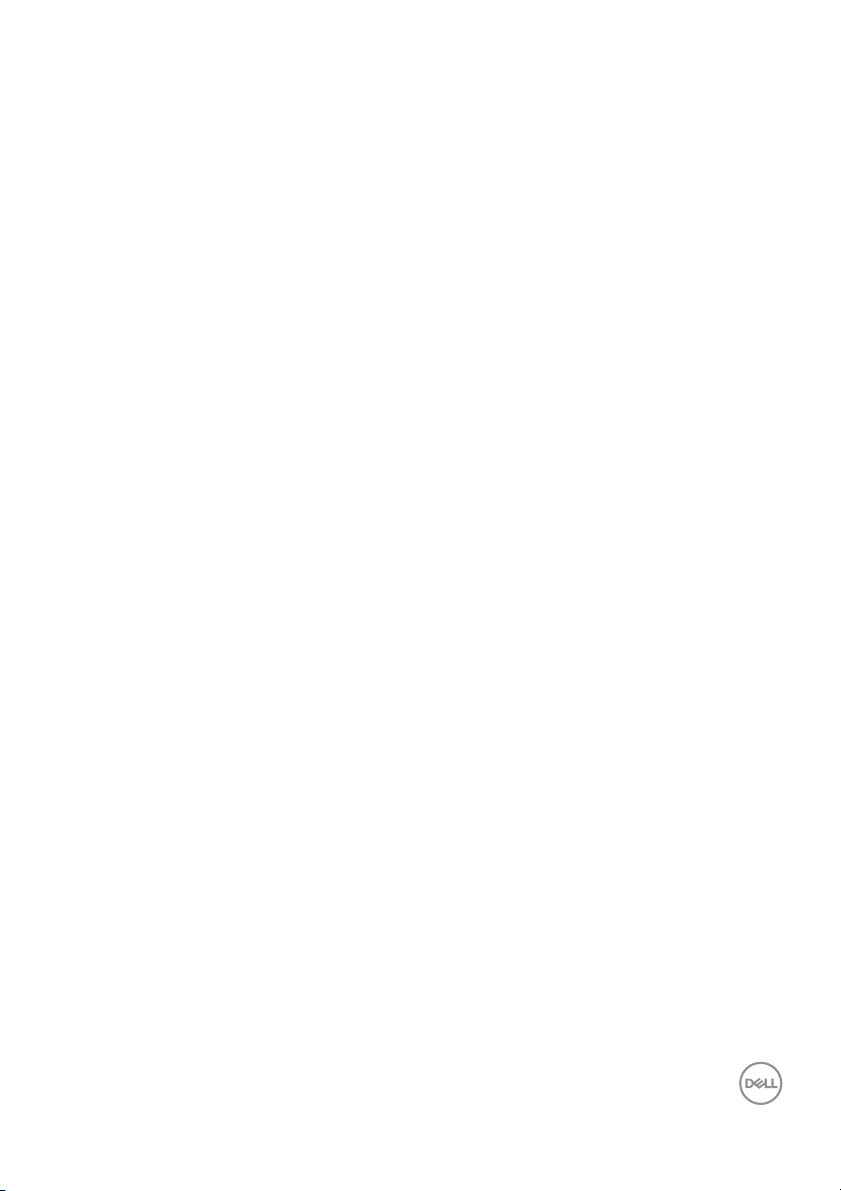
Sadržaj
O monitoru . . . . . . . . . . . . . . . . . . . . . . . . . . . . . . . . 6
Sadržaj pakiranja . . . . . . . . . . . . . . . . . . . . . . . . . . . . . . . . 6
Značajke proizvoda. . . . . . . . . . . . . . . . . . . . . . . . . . . . . . . 8
Opis dijelova i kontrola. . . . . . . . . . . . . . . . . . . . . . . . . . . . 9
Pogled sprijeda . . . . . . . . . . . . . . . . . . . . . . . . . . . . . . . . . . . . . . . . 9
Pogled straga . . . . . . . . . . . . . . . . . . . . . . . . . . . . . . . . . . . . . . . . . 10
Pogled sa strane . . . . . . . . . . . . . . . . . . . . . . . . . . . . . . . . . . . . . . . 11
Pogled odozdo . . . . . . . . . . . . . . . . . . . . . . . . . . . . . . . . . . . . . . . .12
Tehnički podaci monitora . . . . . . . . . . . . . . . . . . . . . . . . . 14
Tehnički podaci ravnog zaslona . . . . . . . . . . . . . . . . . . . . . . . . . . . 14
Tehnički podaci za razlučivost . . . . . . . . . . . . . . . . . . . . . . . . . . . .15
Podržani video načini rada . . . . . . . . . . . . . . . . . . . . . . . . . . . . . . . 16
Unaprijed postavljeni načini prikaza . . . . . . . . . . . . . . . . . . . . . . . . 16
Tehnički podaci o električnoj energiji . . . . . . . . . . . . . . . . . . . . . . . 17
Specifikacije zvučnika. . . . . . . . . . . . . . . . . . . . . . . . . . . . . . . . . . . 17
Fizička svojstva. . . . . . . . . . . . . . . . . . . . . . . . . . . . . . . . . . . . . . . . 18
Svojstva u svezi okoliša. . . . . . . . . . . . . . . . . . . . . . . . . . . . . . . . . . 19
Načini upravljanja potrošnjom. . . . . . . . . . . . . . . . . . . . . . . . . . . . .19
Dodjela pinova. . . . . . . . . . . . . . . . . . . . . . . . . . . . . . . . . . . . . . . . . 21
Mogućnost za značajku "Uključi i radi" . . . . . . . . . . . . . . 23
Sučelje univerzalne serijske sabirnice (USB). . . . . . . . . . 23
USB priključak prema računalu . . . . . . . . . . . . . . . . . . . . . . . . . . . 24
USB priključak prema opremi . . . . . . . . . . . . . . . . . . . . . . . . . . . . 24
USB Type-C priključnica . . . . . . . . . . . . . . . . . . . . . . . . . . . . . . . . 25
USB priključci . . . . . . . . . . . . . . . . . . . . . . . . . . . . . . . . . . . . . . . . 25
Kvaliteta LCD monitora i pravila za piksele . . . . . . . . . . . 26
│ 3
Page 4
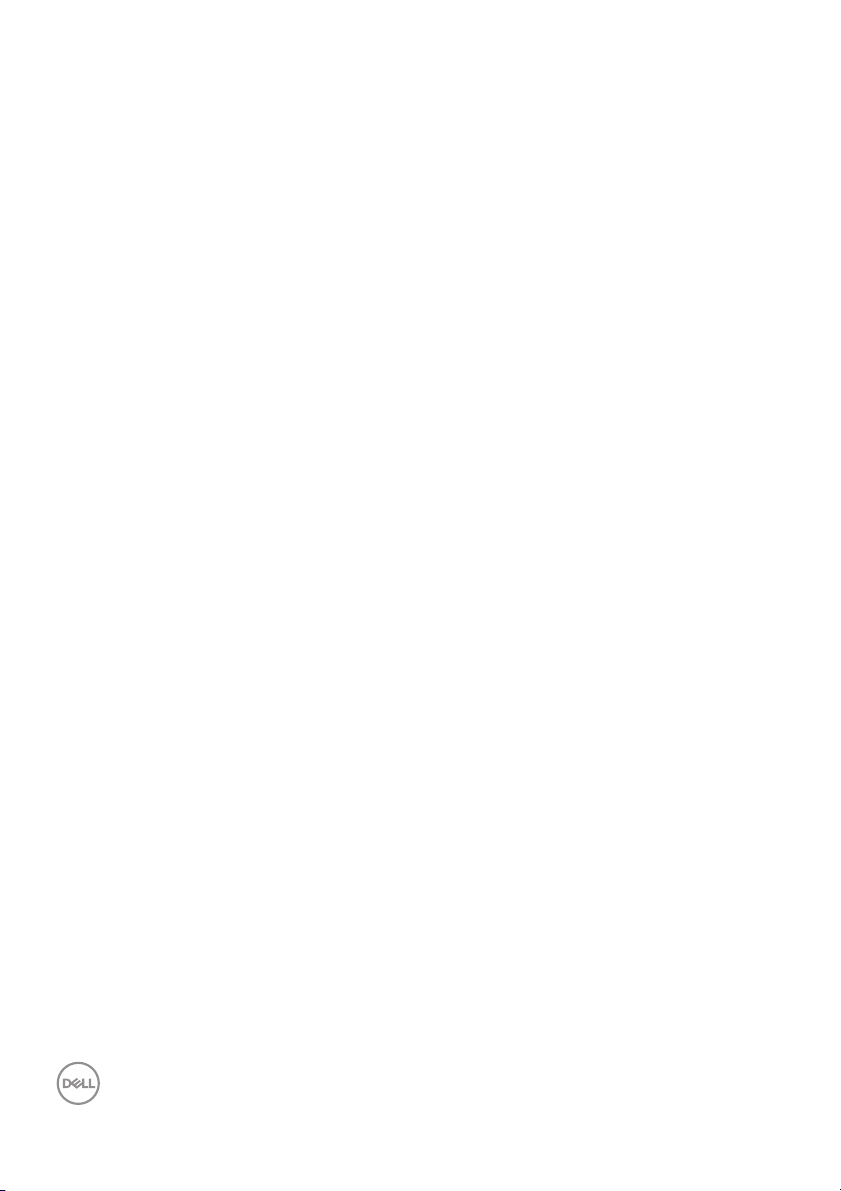
Smjernice za održavanje. . . . . . . . . . . . . . . . . . . . . . . . . . 26
Čišćenje monitora . . . . . . . . . . . . . . . . . . . . . . . . . . . . . . . . . . . . . 26
Postavljanje monitora. . . . . . . . . . . . . . . . . . . . . . . .27
Priključivanje stalka . . . . . . . . . . . . . . . . . . . . . . . . . . . . . 27
Priključivanje monitora. . . . . . . . . . . . . . . . . . . . . . . . . . . 30
Priključivanje HDMI kabela . . . . . . . . . . . . . . . . . . . . . . . . . . . . . . 30
Priključivanje DisplayPort (DP na DP) kabela . . . . . . . . . . . . . . . . 31
Priključivanje USB Type-C kabela . . . . . . . . . . . . . . . . . . . . . . . . . 32
Priključivanje USB 3.0 kabela . . . . . . . . . . . . . . . . . . . . . . . . . . . . 33
Organiziranje kabela. . . . . . . . . . . . . . . . . . . . . . . . . . . . . 34
Odvajanje stalka monitora . . . . . . . . . . . . . . . . . . . . . . . . 35
Zidna montaža (dodatno). . . . . . . . . . . . . . . . . . . . . . . . . 35
Korištenje monitora . . . . . . . . . . . . . . . . . . . . . . . . .37
Uključivanje monitora. . . . . . . . . . . . . . . . . . . . . . . . . . . . 37
Korištenje kontrola na prednjoj ploči . . . . . . . . . . . . . . . . 37
Gumb na prednjoj ploči . . . . . . . . . . . . . . . . . . . . . . . . . . . . . . . . . 38
Korištenje zaslonskog (OSD) izbornika . . . . . . . . . . . . . . 39
Pristup sustavu izbornika . . . . . . . . . . . . . . . . . . . . . . . . . . . . . . . 39
OSD poruke upozorenja . . . . . . . . . . . . . . . . . . . . . . . . . . . . . . . . . 56
Postavljanje maksimalne razlučivosti . . . . . . . . . . . . . . . 59
Postavljanje KVM preklopnika . . . . . . . . . . . . . . . . . . . . . 60
Podešavanje Auto KVM. . . . . . . . . . . . . . . . . . . . . . . . . . . 63
Podešavanje kosine, nagnutosti i produljivanja . . . . . . . . 65
Kosina, nagnutost . . . . . . . . . . . . . . . . . . . . . . . . . . . . . . . . . . . . . 65
Produljivanje . . . . . . . . . . . . . . . . . . . . . . . . . . . . . . . . . . . . . . . . . 65
Rješavanje problema. . . . . . . . . . . . . . . . . . . . . . . . 66
Samoprovjera . . . . . . . . . . . . . . . . . . . . . . . . . . . . . . . . . . 66
Ugrađena dijagnostika . . . . . . . . . . . . . . . . . . . . . . . . . . . 67
Uvijek uključeno n USB Type-C punjenje . . . . . . . . . . . . . 68
4 │
Page 5
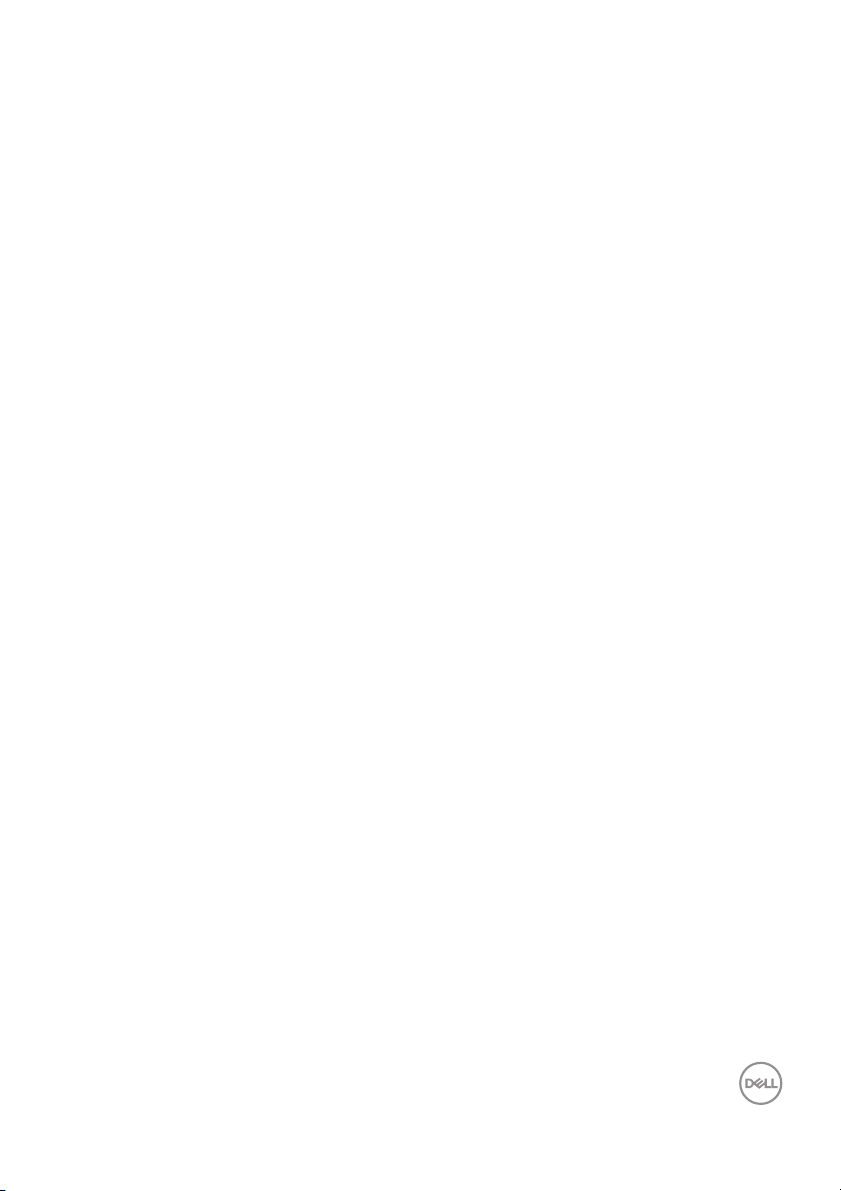
Najčešći problemi. . . . . . . . . . . . . . . . . . . . . . . . . . . . . . . 68
Specifični problemi proizvoda . . . . . . . . . . . . . . . . . . . . . .71
Specifični problemi univerzalne serijske sabirnice
(USB) . . . . . . . . . . . . . . . . . . . . . . . . . . . . . . . . . . . . . . . . 72
Specifični problemi zvučnika . . . . . . . . . . . . . . . . . . . . . . 73
Dodatak. . . . . . . . . . . . . . . . . . . . . . . . . . . . . . . . . . 74
FCC napomene (samo SAD) i ostale regulatorne
informacije . . . . . . . . . . . . . . . . . . . . . . . . . . . . . . . . . . . . 74
Kako kontaktirati tvrtku Dell . . . . . . . . . . . . . . . . . . . . . . 74
│ 5
Page 6
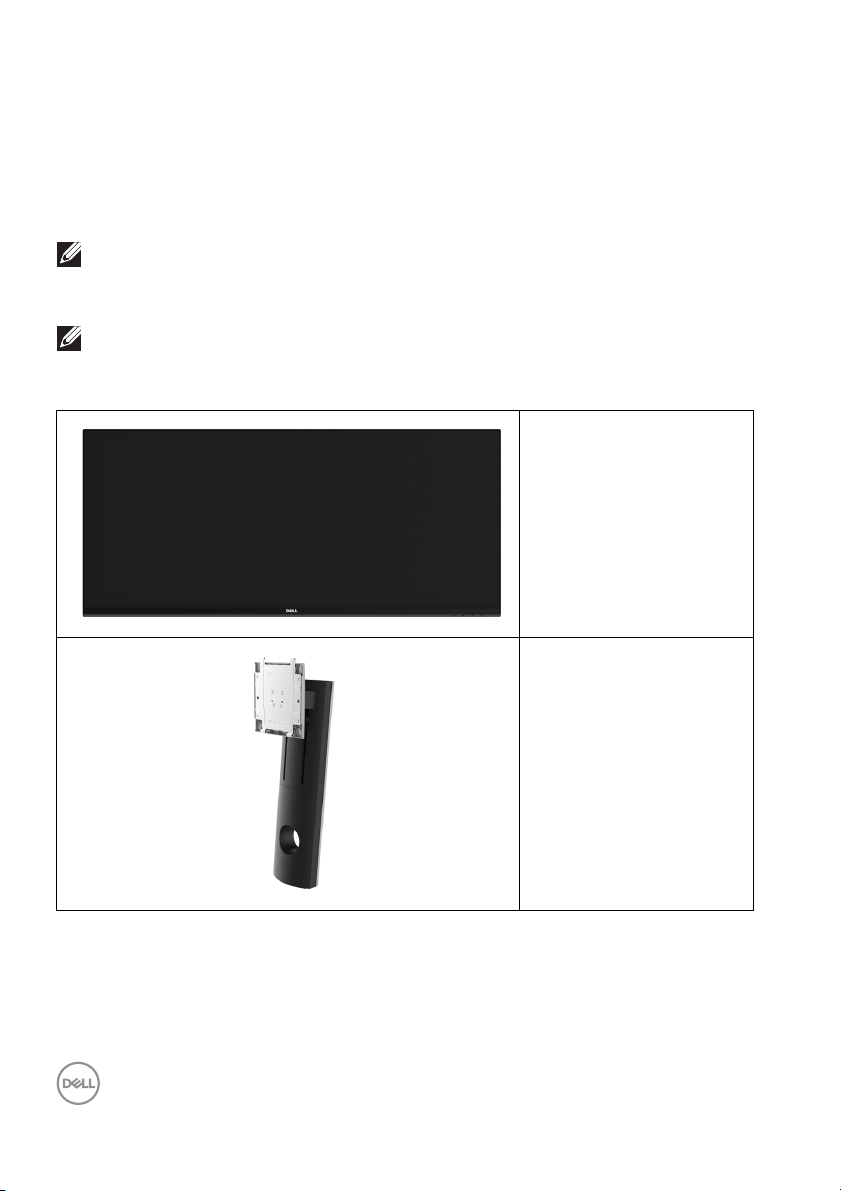
O monitoru
Sadržaj pakiranja
Ovaj monitor isporučuje se s dolje prikazanim dijelovima. Provjerite jeste li primili sve
dijelove, a ako nešto nedostaje Kako kontaktirati tvrtku Dell.
NAPOMENA: Neke stavke mogu biti dodatne i možda nisu isporučene s
vašim monitorom. Neke značajke ili mediji nisu dostupni u svim
zemljama.
NAPOMENA: Za postavljanje na bilo koji drugi stalak proučite upute za
postavljanje isporučene s tim stalkom.
Monitor
Podizač stalka
6 │ O monitoru
Page 7
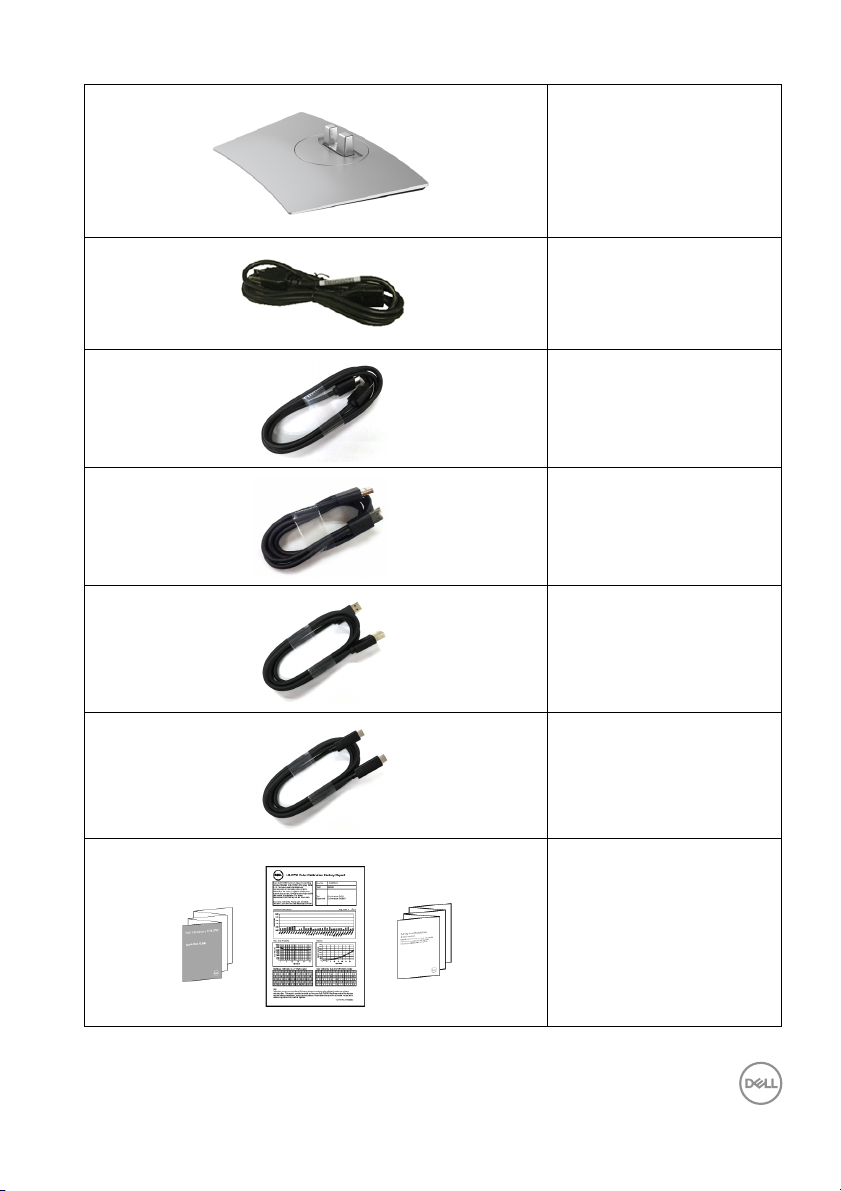
Osnovica stalka
Kabel za napajanje
(razlikuje se prema
državama)
HDMI kabel
DP kabel (DP u DP)
USB 3.0 kabel prema
računalu (omogućava
USB priključke na
monitoru)
USB Type-C kabel
• Priručnik za brzo
postavljanje
• Izvješće o tvorničkoj
kalibraciji
•Sigurnosne,
regulatorne i
informacije o okolišu
O monitoru │ 7
Page 8
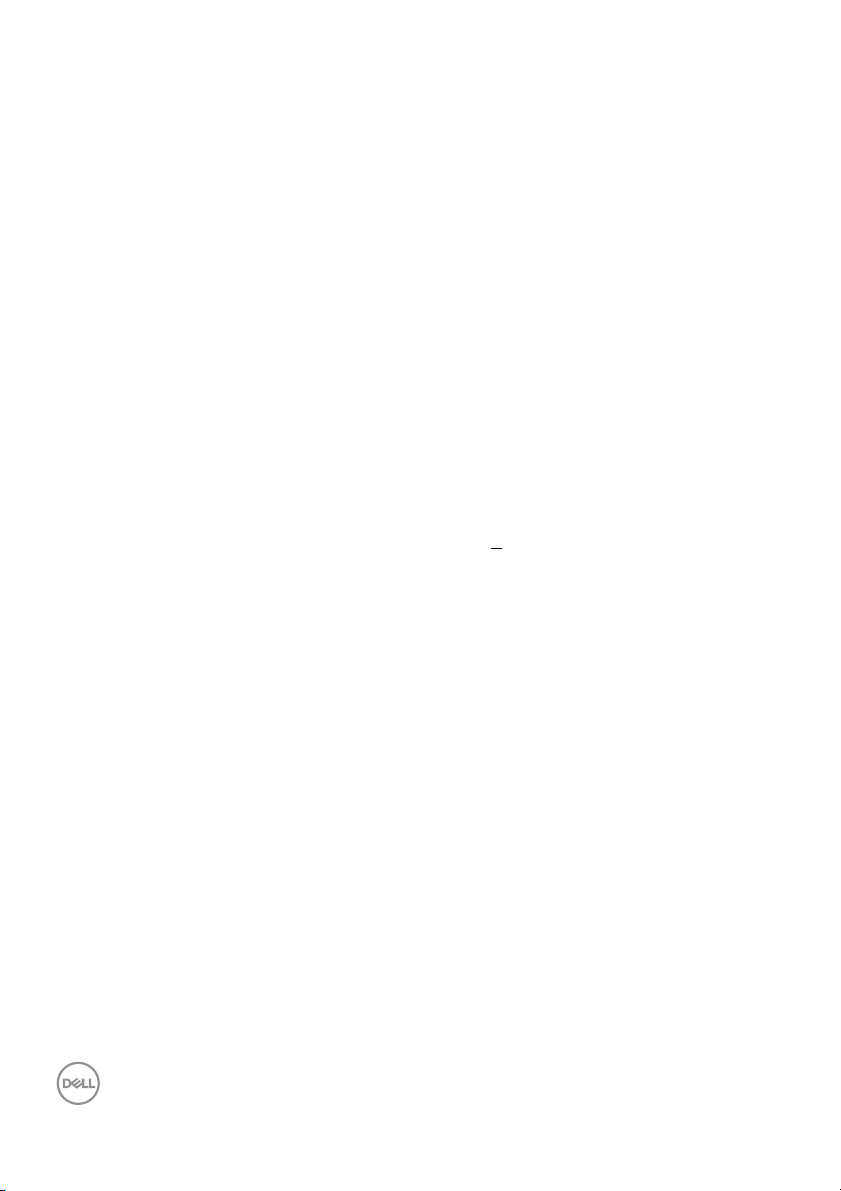
Značajke proizvoda
Dell U3419W tanki LCD monitor ima aktivnu matricu, tankoslojni tranzistor (TFT),
zaslon s tekućim kristalima (LCD) i LED pozadinsko osvjetljenje. Značajke monitora
uključuju:
• 86,7 cm (34 inča) područje vidljivosti zaslona (mjereno dijagonalno).
Razlučivost 3440 x 1440 plus podrška punog zaslona za manje razlučivosti.
• Široki kut gledanja koji omogućuje gledanje iz sjedećeg ili stajaćeg položaja.
• Mogućnost podešavanja kosine, nagnutosti i visine.
• Iznimno tanki okvir smanjuje prazan prostor pri uporabi više monitora i
omogućuje mnogo ugodnije iskustvo gledanja.
• Stalak koji se može skinuti i otvori za ugradnju prema Udruženju za video
elektroničke norme (VESA™) od 100 mm za prilagodljiva rješenja ugradnje.
• Postoji mogućnost uključi i radi ako to vaš sustav podržava.
• Ugrađeni KVM preklopnik omogućava upravljanje do 2 računala s jednog
kompleta tipkovnice i miša priključenog na monitor.
• Podržava Auto KVM za postavljanje više ulaza.
• Gama boje od 99% sRGB s prosjekom Delta E <
• Podešavanja na zaslonskom prikazu (OSD) radi jednostavnijeg postavljanja i
optimizacije zaslona.
• Podržava HDMI, USB Type-C, DisplayPort izvore.
• Jedan USB Type-C za dovođenje napajanja kompatibilnom prijenosnom
računalu tijekom primitka video i podatkovnog signala.
• Zaključavanje gumba za uključivanje i tipki izbornika.
• Utor sigurnosne brave.
•Blokada stalka.
• Mogućnost prebacivanja iz širokog u standardni omjer širine i visine bez gubitka
kvalitete slike.
• Potrošnja 0,5 W u stanju mirovanja.
• Mjerač potrošnje prikazuje razinu potrošnje energije monitora u stvarnom
vremenu.
• Podržava odabir načina rada Slika pored slike (PBP) i Slika u slici (PIP).
• Optimizirajte udobnost za oči zaslonom bez treperenja i značajkom
ComfortView koja minimizira emitiranje plavog svjetla.
3.
8 │ O monitoru
Page 9
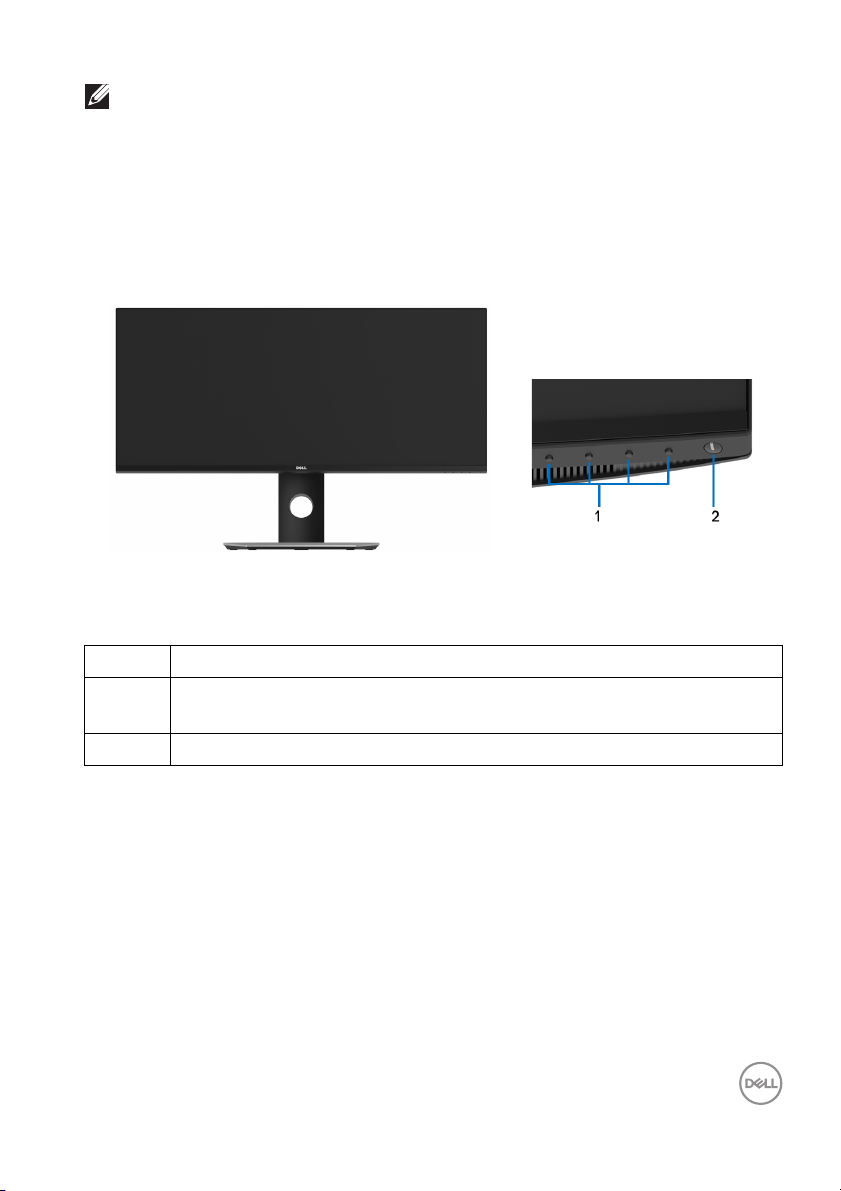
NAPOMENA: Mogući učinci dugotrajne izloženosti plavom svjetlu s
monitora mogu uzrokovati oštećenje očiju uključujući umor oka ili
naprezanje očiju. Značajka ComfortView namijenjena je smanjenju
količine plavog svjetla koju monitor emitira radi poboljšanja udobnosti
za oči.
Opis dijelova i kontrola
Pogled sprijeda
Kontrole na prednjoj ploči
Oznaka Opis
1 Funkcijske tipke (za dodatne informacije pogledajte Korištenje
monitora)
2 Gumb za uključivanje i isključivanje (s LED indikatorom)
O monitoru │ 9
Page 10
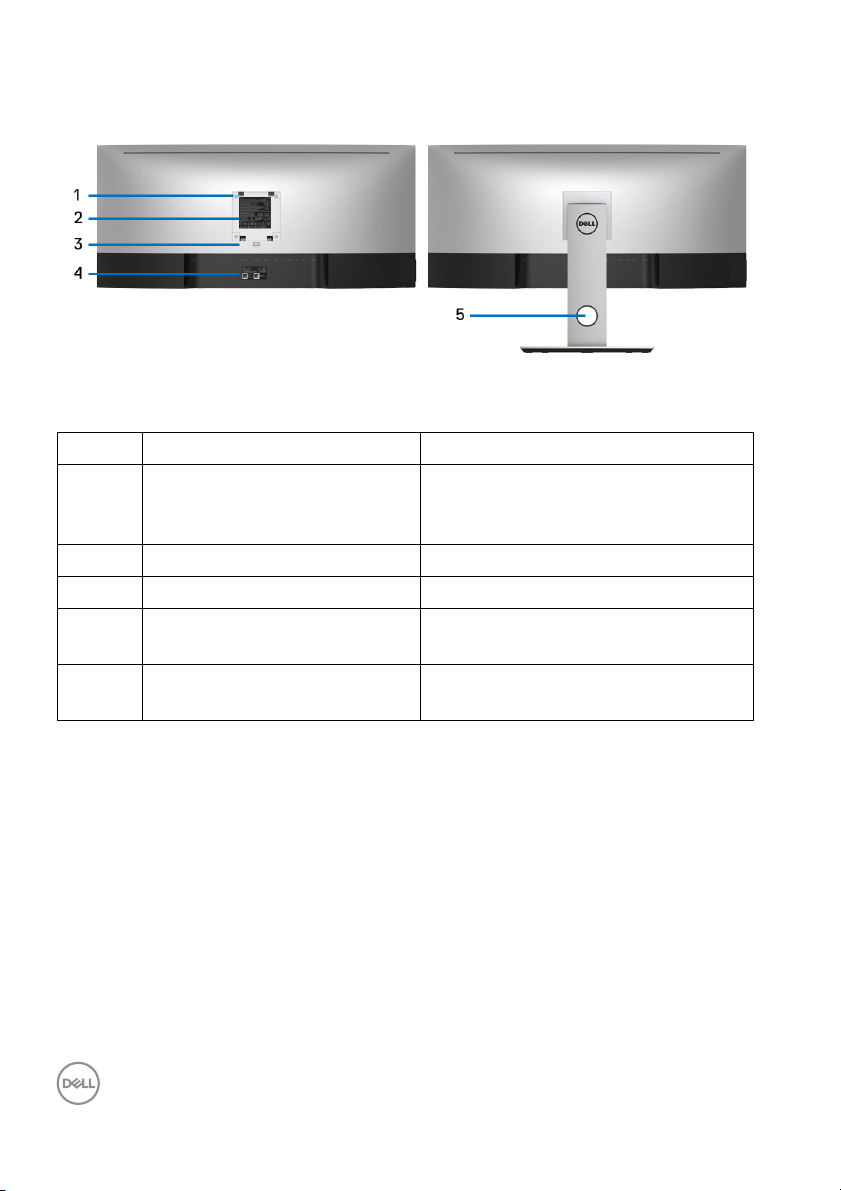
Pogled straga
Pogled straga sa stalkom monitora
Oznaka Opis Uporaba
1 VESA otvori za ugradnju
(100 mm x 100 mm - iza
postavljenog VESA poklopca)
2 Regulatorna oznaka Navedena su regulatorna odobrenja.
3 Gumb za oslobađanje stalka Služi za odvajanje stalka od monitora.
4 Oznaka s barkodom i serijskim
brojem
5 Utor za organiziranje kabela Za organizaciju kabela koji se mogu
Monitor za ugradnju na zid s VESA
kompatibilnim kompletom za ugradnju
na zid (100 mm x 100 mm).
Pogledajte oznaku ako trebate
kontaktirati Dell radi tehničke podrške.
provući kroz otvor.
10 │ O monitoru
Page 11
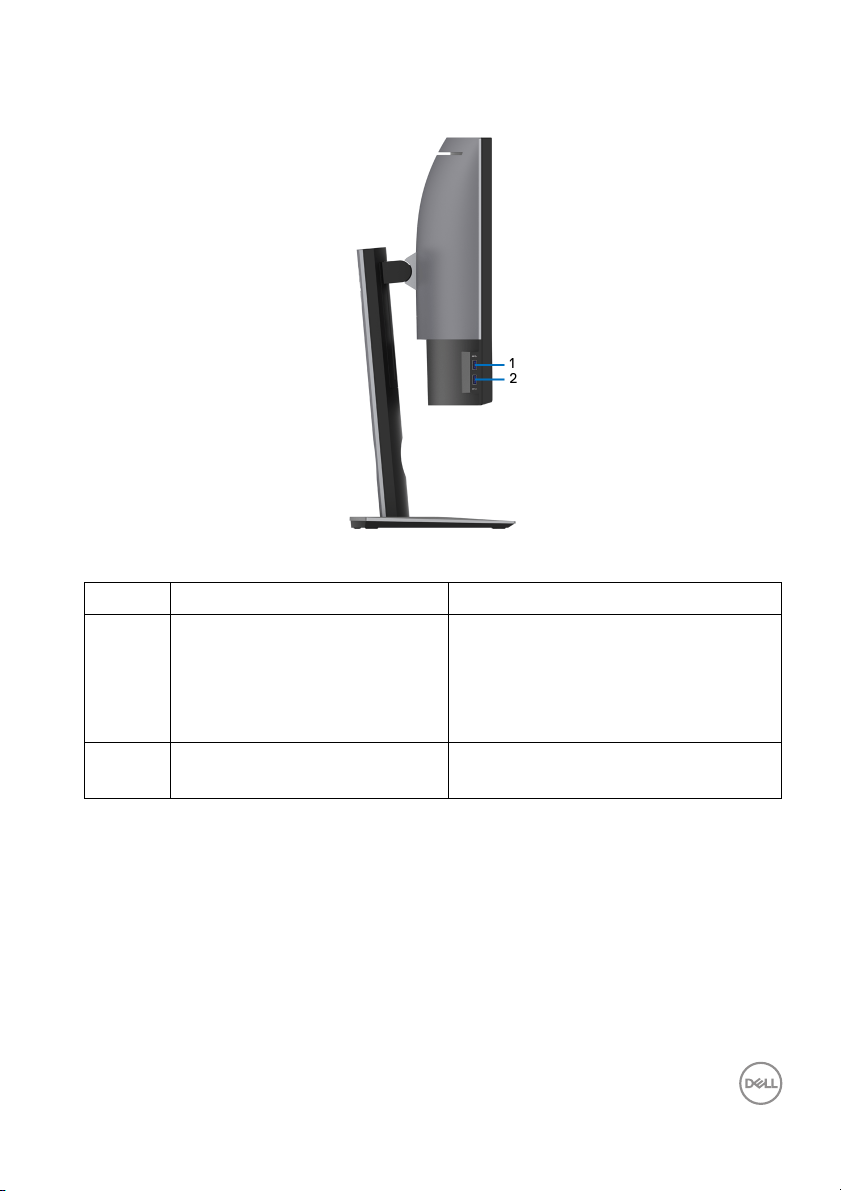
Pogled sa strane
Oznaka Opis Uporaba
1 USB priključak prema opremi Priključivanje USB uređaja. Ove
priključke možete koristiti tek nakon
što ste USB kabelom povezali
računalo i USB priključak prema
računalu koji se nalazi na monitoru.*
2 USB priključak prema opremi s
napajanjem
Povezivanje i punjenje vašeg uređaja.
* Kako biste izbjegli ometanje signala, kada je bežični USB uređaj povezan na USB
priključak prema opremi, NIJE preporučeno povezivanje drugih USB uređaja na
susjedne priključke.
O monitoru │ 11
Page 12
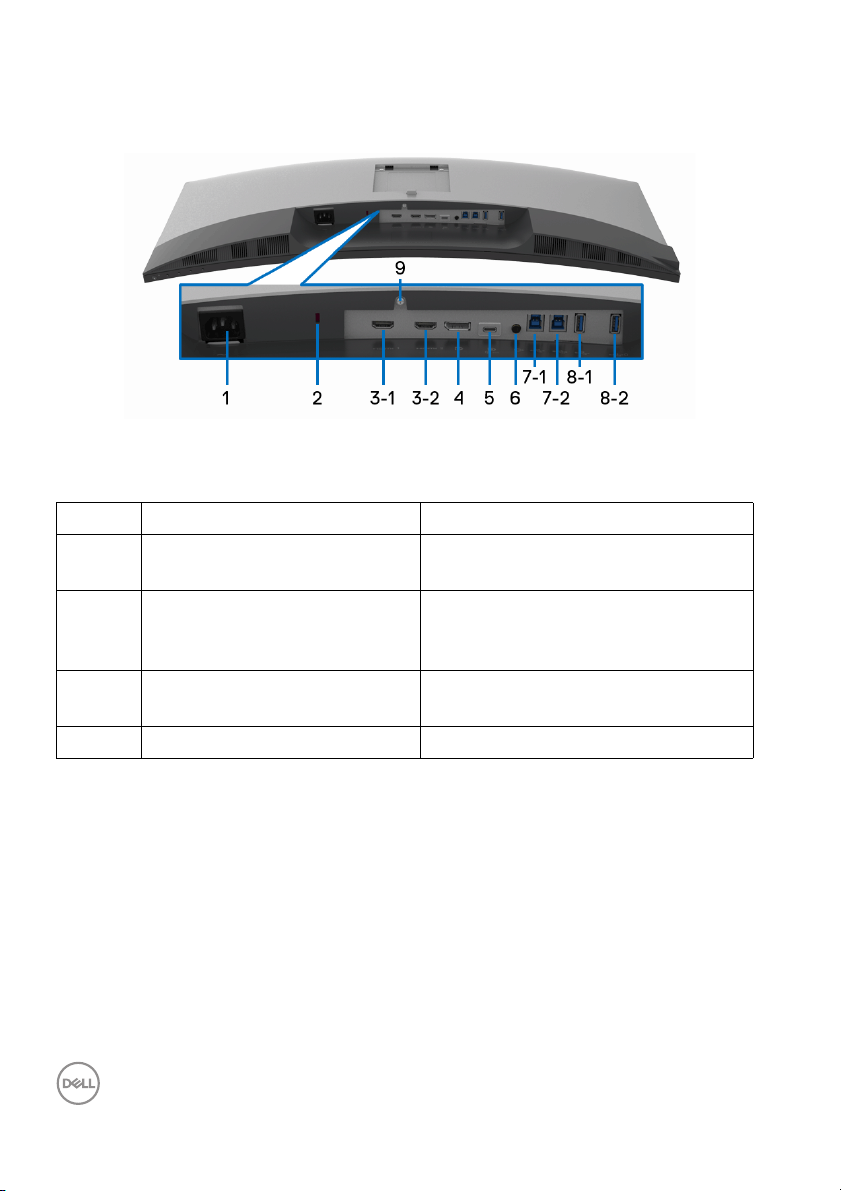
Pogled odozdo
Pogled odozdo bez stalka monitora
Oznaka Opis Uporaba
1 Priključak napajanja
izmjeničnom strujom
2 Utor sigurnosne brave Osigurava monitor pomoću
3
HDMI priključak Priključivanje računala HDMI kabelom.
(1, 2)
4 Priključak za DisplayPort ulaz Priključivanje računala DP kabelom.
Priključivanje kabela za napajanje.
sigurnosne brave (sigurnosna brava
nije uključena).
12 │ O monitoru
Page 13
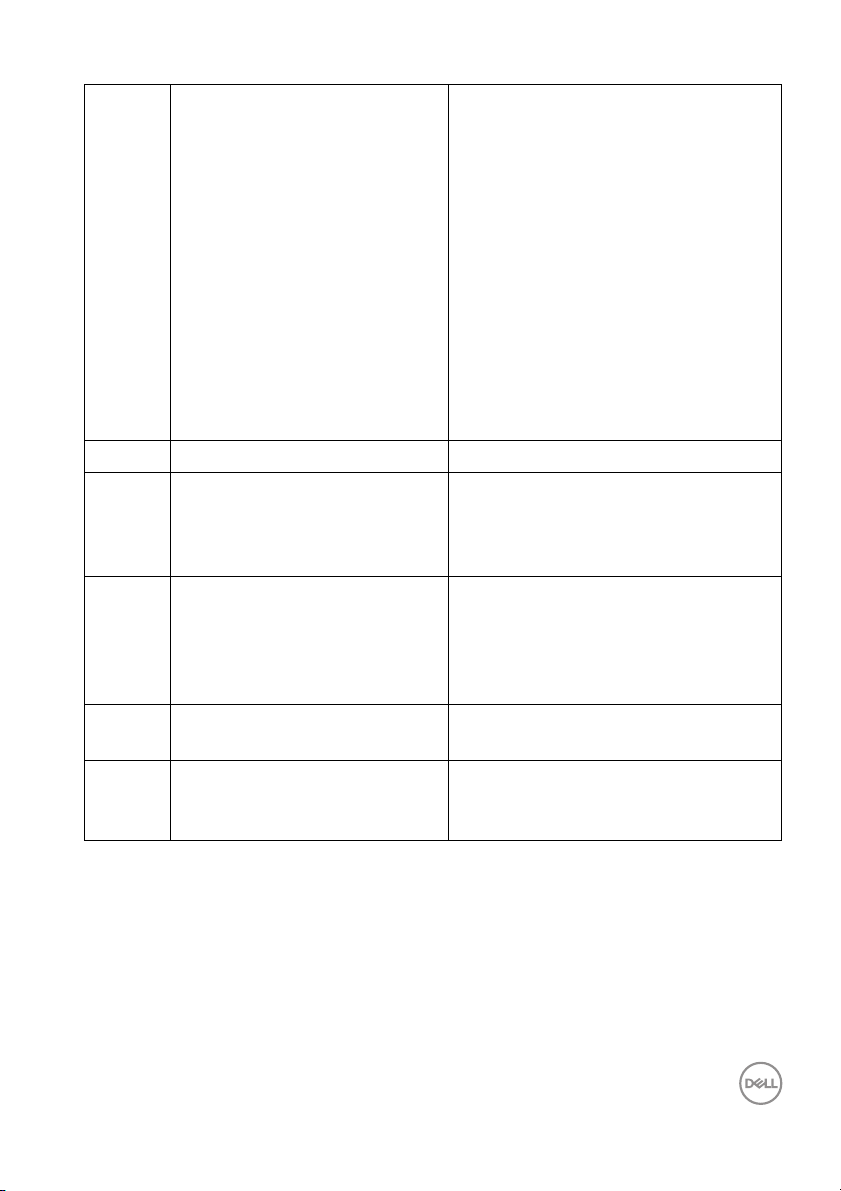
5 USB Type-C priključak Povezuje isporučeni USB Type-C
kabel vašeg monitora s računalom ili
mobilnim uređajem. Taj priključak
podržava USB napajanje, podatke i
DisplayPort video signal.
USB 3.1 Type-C priključak nudi najbrži
prijenos i alternativni način s DP1.2
podrškom s maksimalnom
razlučivošću od 3440 x 1440 pri
60 Hz, PD 20 V / 4,5 A, 15 V / 3 A,
9 V / 3 A i 5 V / 3 A.
NAPOMENA: USB Type-C nije
podržan na verzijama sustava
Windows starijim od Windows 10.
6 Audioizlaz Priključivanje zvučnika.*
7
USB priključak prema računalu USB kabelom koji ste dobili s
(1, 2)
8-1 USB priključak prema opremi Priključivanje USB uređaja. Ove
8-2 USB priključak prema opremi s
napajanjem
9 Značajka blokade stalka Za blokiranje stalka na monitoru
monitorom spojite monitor i računalo.
Kada je ovaj kabel spojen, možete
koristiti USB priključke monitora.
priključke možete koristiti tek nakon
što ste USB kabelom povezali
računalo i USB priključak prema
računalu koji se nalazi na monitoru.**
Povezivanje i punjenje vašeg uređaja.
vijkom M3 x 6 mm (vijci se ne
isporučuju).
* Priključak za audioizlaz ne podržava slušalice.
** Kako biste izbjegli ometanje signala, kada je bežični USB uređaj povezan na USB
priključak prema opremi, NIJE preporučeno povezivanje drugih USB uređaja na
susjedne priključke.
O monitoru │ 13
Page 14
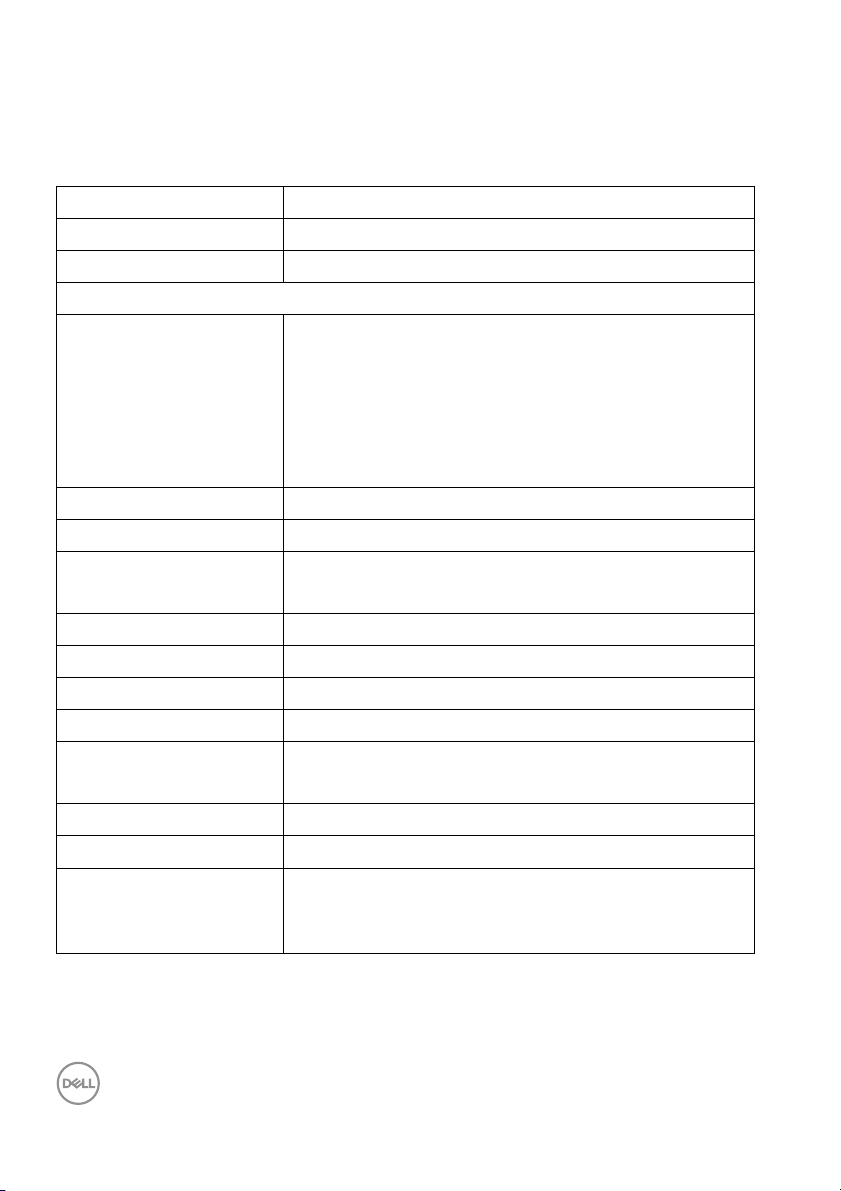
Tehnički podaci monitora
Tehnički podaci ravnog zaslona
Model U3419W
Vrsta zaslona Aktivna matrica - TFT LCD
Tehnologija ploče IPS (In-Plane Switching) tip
Mogućnost prikaza slike
Dijagonalno
Vodoravna, aktivna
površina
Okomita, aktivna
površina
Površina
Veličina piksela 0,233 mm x 0,233 mm
Piksela po inču 109
Kut gledanja 178° (okomito) tipično
Izlaz osvjetljenja 300 cd/m² (tipično)
Omjer kontrasta 1000 prema 1 (tipično)
Premaz zaslona Protiv odraza s 3H tvrdim premazom
Pozadinsko osvjetljenje LED sustav rubne rasvjete
Odzivno vrijeme 8 ms za NORMALNI način rada
Dubina boje 1,074 milijardi boja
Gama boje* sRGB 99%, CIE1976 (90%) i CIE 1931 (75%)
Ugrađeni uređaji • USB 3.0 super-brzi koncentrator (s 2 x USB 3.0
867,2 mm (34,14 inča)
799,80 mm (31,49 inča)
334,80 mm (13,18 inča)
267773,04 mm
2
(415,01 inča2)
178° (vodoravno) tipično
5 ms za BRZI način rada
priključkom prema računalu)
• 4 x USB 3.0 priključka prema opremi
14 │ O monitoru
Page 15
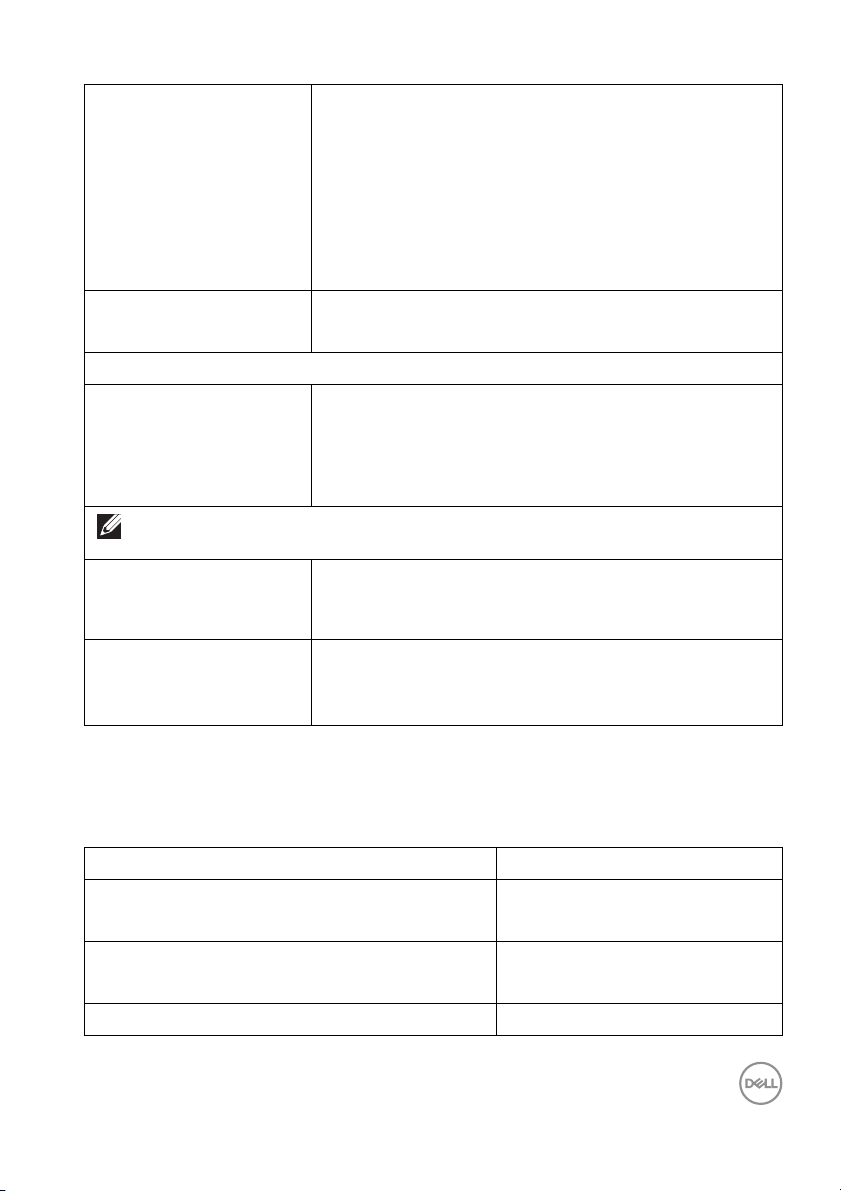
Povezivost • 2 x HDMI 2.0 (HDCP 2.2)
• 1 x DP 1.2 (HDCP 2.2)
• 2 x USB 3.0 priključak prema računalu
• 2 x USB 3.0 priključak prema opremi (sa strane)
• 2 x USB 3.0 priključak prema opremi (dno)
• 1 x USB Type-C (DisplayPort DP1.2 al ternativni
način, isporuka napajanja i USB 2.0)
Širina ruba (rub monitora
do aktivne površine)
10,55 mm (gore)
10,05 mm (lijevo/desno)
Podesivost
Stalak podesiv po visini
Kosina
Nagnutost
Zakretanje
NAPOMENA: Ne montirajte niti ne koristite ovaj monitor u portretnoj (okomitoj)
orijentaciji ili obrnuto (180°) pejzažno montirano jer to može oštetiti monitor.
Kompatibilnost s
0 do 115 mm
-5° do 21°
-30° do 30°
Nema
Da
aplikacijom Del l Display
Manager (DDM)
Sigurnost • Utor sigurnosne brave (kabelska brava zasebno u
prodaji)
• Utor brave za sprječavanje krađe (na zaslon)
* Samo na zadanoj ploči, pod unaprijed postavljenom prilagođenom načinu.
Tehnički podaci za razlučivost
Model U3419W
Učestalost vodoravnog skeniranja
(HDMI i DP i USB Type-C alternativni način)
Učestalost okomitog skeniranja
30 kHz do 134 kHz
(automatsko)
48 Hz do 76 Hz (automatsko)
(HDMI i DP i USB Type-C alternativni način)
Maksimalna unaprijed postavljena razlučivost 3440 x 1440 pri 60 Hz
O monitoru │ 15
Page 16
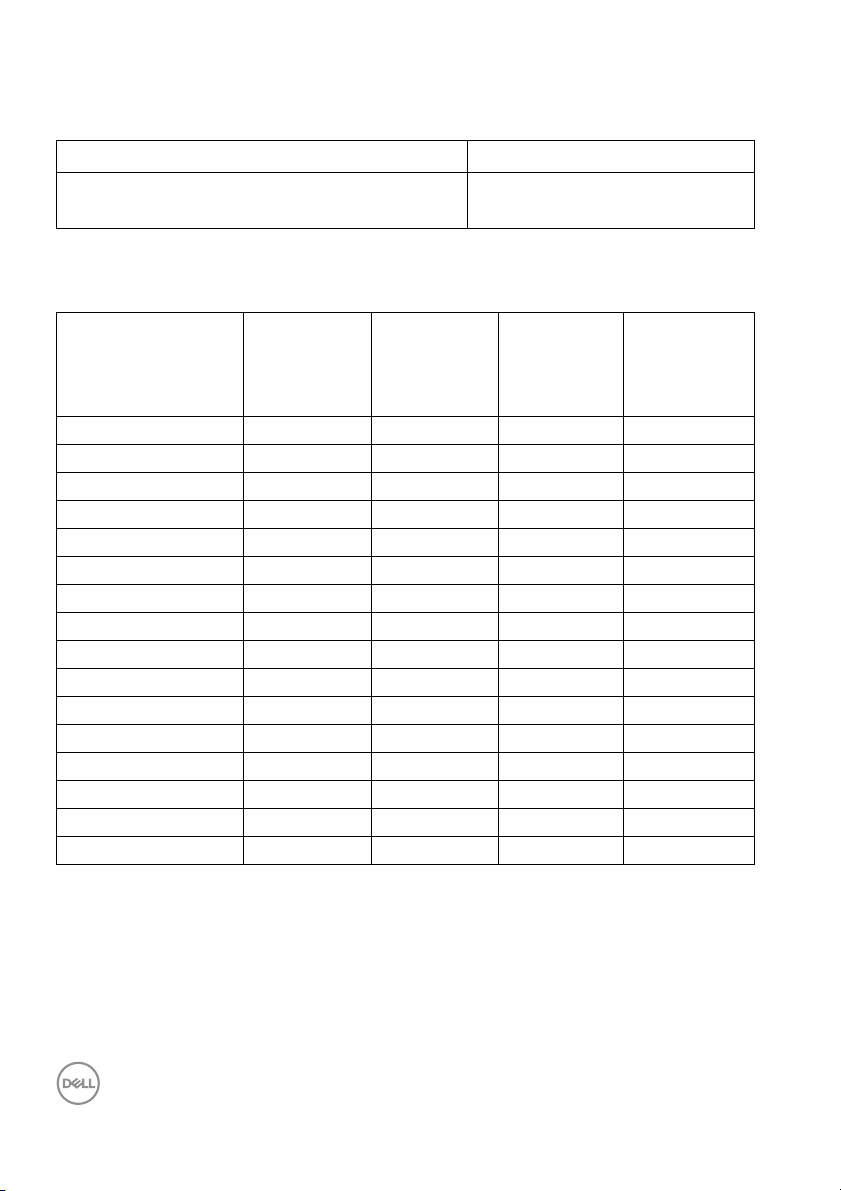
Podržani video načini rada
Model U3419W
Mogućnosti video prikaza (HDMI i DP i USB
Typ e- C a l te rn ati vn i n ač in)
480p, 480i, 576p, 720p, 1080p,
576i, 1080i
Unaprijed postavljeni načini prikaza
Način prikaza Vodoravna
frekvencija
(kHz)
Okomita
frekvencija
(Hz)
Impulsi
nominalnih
piksela
(vodoravno/
(MHz)
VESA, 640 x 400 31,47 70,09 25,18 -/+
VESA, 640 x 480 31,47 59,94 25,17 -/-
VESA, 640 x 480 37,50 75,00 31,5 -/-
VESA, 720 x 400 31,47 70,08 28,32 -/+
VESA, 800 x 600 37,88 60,32 40 +/+
VESA, 800 x 600 46,88 75,00 49,5 +/+
VESA, 1024 x 768 48,36 60,00 65 -/-
VESA, 1024 x 768 60,02 75,03 78,75 +/+
VESA, 1152 x 864 67,50 75,00 108 +/+
VESA, 1280 x 800 - R 49,31 59,91 71 +/-
VESA, 1280 x 1024 63,98 60,02 108 +/+
VESA, 1280 x 1024 79,98 75,03 135 +/+
VESA, 1600 x 1200 75,00 60,00 162 +/+
VESA, 1920 x 1080 67,50 60,00 148,5 +/+
VESA, 2560 x 1440 88,79 59,95 241,5 +/-
VESA, 3440 x 1440* 88,82 60,00 319,75 +/-
* Zahtijeva grafičku karticu koja podržava HDMI 2.0.
Sinkroni
polaritet
okomito)
16 │ O monitoru
Page 17
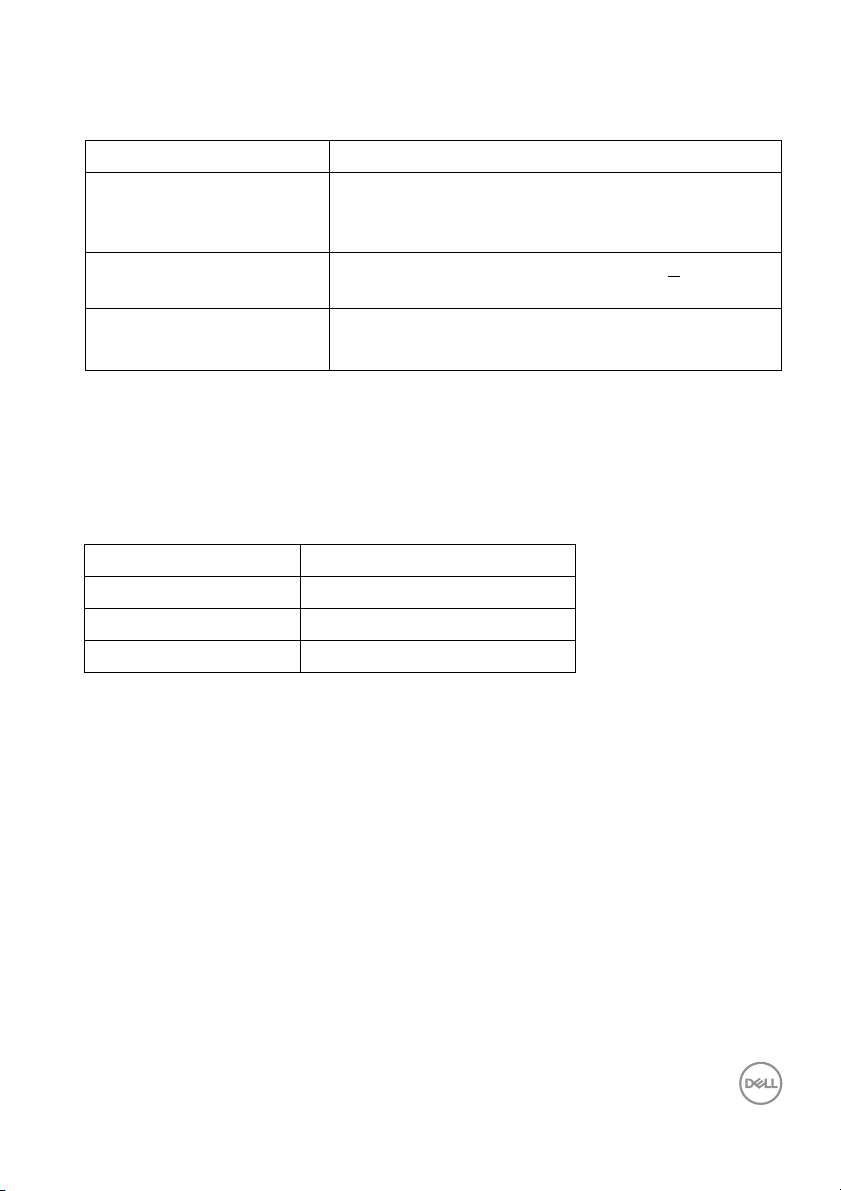
Tehnički podaci o električnoj energiji
Model U3419W
Ulaz video signala HDMI 2.0*/DP 1.2, 600 mV za svaku pojedinačnu
liniju, 100 ohm ulazna impedancija po pojedinačnom
paru.
AC ulazni napon /
frekvencija / struja
Struja uključivanja
(uklopna)
* Ne podržava HDMI 2.0 dodatne specifikacije što uključuje HDMI Ethernet kanal
(HEC), Povratni audio kanal (ARC), standard za 3D format i razlučivosti i standard
za 4K razlučivost digitalnog kina.
Specifikacije zvučnika
Model U3419W
Zvučnik 2 x 9,0 W
Frekvencijski odaziv 100 Hz - 20 kHz
Impendancija 8 ohma
100 VAC do 240 VAC / 50 Hz ili 60 Hz +
(tipično)
• 120 V: 40 A (maks.) pri 0°C (hladno pokretanje)
• 220 V: 80 A (maks.) pri 0°C (hladno pokretanje)
3 Hz / 3 A
O monitoru │ 17
Page 18
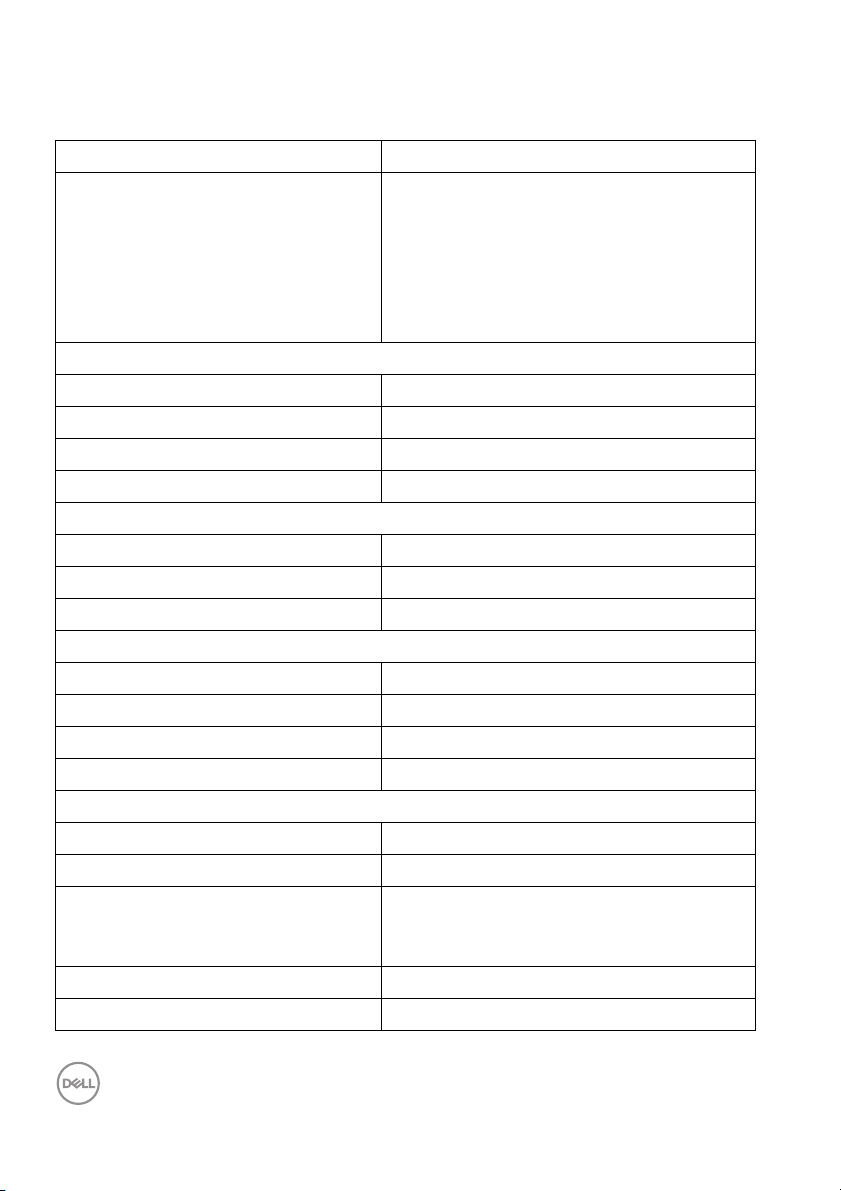
Fizička svojstva
Model U3419W
Vrsta signalnog kabela • Digitalni: HDMI, 19 pinski
• Digitalni: DisplayPort, 20 pinski
• Univerzalna serijska sabirnica: USB,
4pinski
• Univerzalna serijska sabirnica: Type-C,
24 pinski
Dimenzije (sa stalkom)
Visina (produženi) 532,0 mm (20,94 inča)
Visina (neproduženi) 417,0 mm (16,42 inča)
Širina 813,6 mm (32,03 inča)
Dubina 226,4 mm (8,91 inča)
Dimenzije (bez stalka)
Visina 363,7 mm (14,32 inča)
Širina 813,6 mm (32,03 inča)
Dubina 58,4 mm (2,30 inča)
Dimenzije stalka
Visina (produženi) 419,1 mm (16,50 inča)
Visina (neproduženi) 382,6 mm (15.06 inča)
Širina 342,2 mm (13,47 inča)
Dubina 226,4 mm (8,91 inča)
Masa
Masa s ambalažom 16,0 kg (35,27 lb)
Masa sa sklopom stalka i kabelima 11,1 kg (24,47 lb)
Masa bez sklopa stalka
(Za zidnu ugradnju ili za VESA načine
ugradnje - bez kabela)
Masa sklopa stalka 2,4 kg (5,29 lb)
Sjaj prednjeg okvira 37%- 57% jedinica sjaja
8,2 kg (18,07 lb)
18 │ O monitoru
Page 19
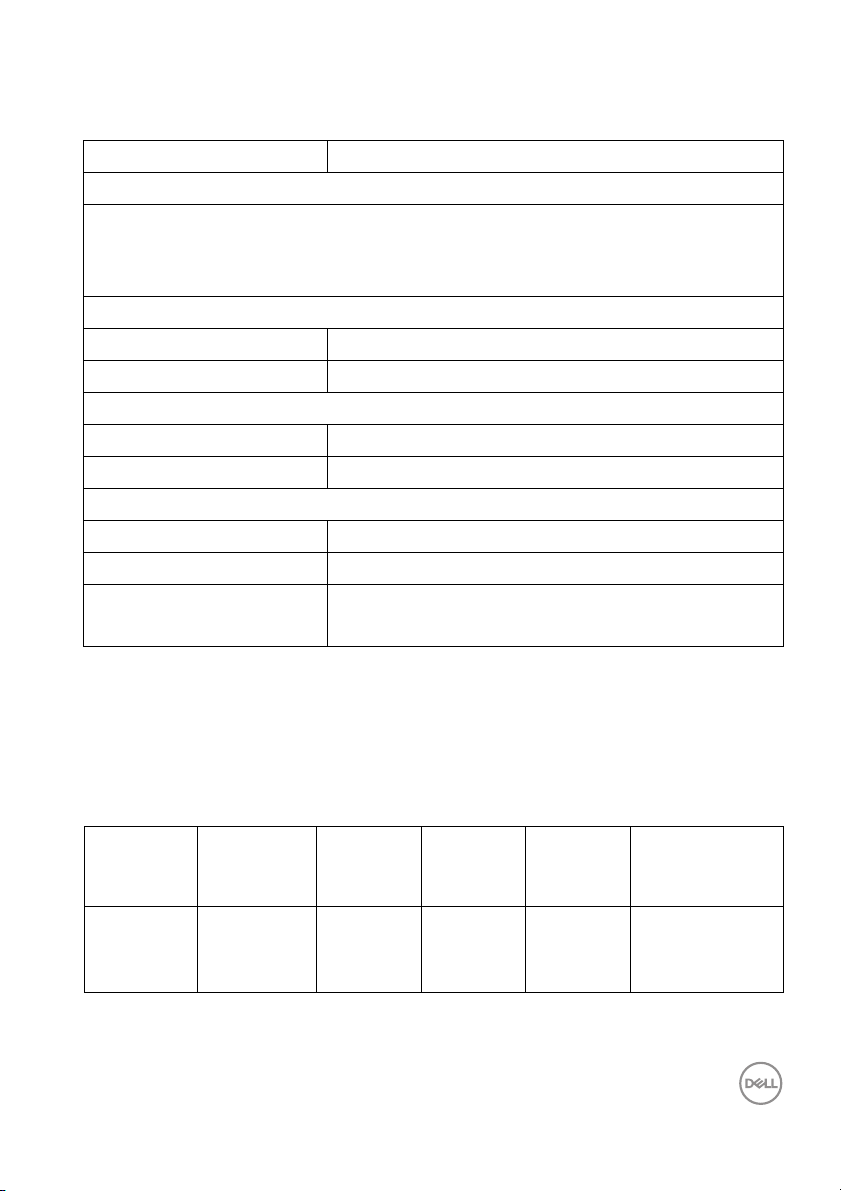
Svojstva u svezi okoliša
Model U3419W
Usklađeno prema normama
• Bez BFR-a/PVC-a (bez halogena) ne uključujući vanjske kabele
• U skladu sa zahtjevima NFPA 99 za struju odvoda
• Staklo bez arsena i bez žive samo za ploču
Te m p er at u ra
Radna 0°C do 40°C (32°F do 104°F)
Neradna -20°C do 60°C (-4°F do 140°F)
Vlažnost
Radna 10% do 80% (nekondenzirajuća)
Neradna 5% do 90% (nekondenzirajuća)
Nadmorska visina
Radna 5000 m (16404 stopa) (maksimalno)
Neradna 12192 m (40000 stopa) (maksimalno)
Disipacija topline •853,00 BTU/h (maksimalna)
• 184,25 BTU/h (tipično)
Načini upravljanja potrošnjom
Ako imate grafičku karticu koja je usklađena s VESA DPM™ ili softver instaliran na
računalu, monitor može automatski smanjiti potrošnju energije dok se ne koristi. To
nazivamo Način rada s uštedom energije*. Kad se utvrdi unos s tipkovnice, miša ili
drugog ulaznog uređaja monitor će automatski nastaviti rad. Tablica u nastavku
prikazuje potrošnju energije i signalizaciju ove značajke automatske štednje energije.
VESA
načini
Normalan
rad
Vodoravna
sinkroniza-
cija
Aktivan Aktivan Aktivan Bijela 250 W
Okomita
sinkroni-
zacija
Video Indikator
napajanja
Potrošnja
energije
(maksimalno)**
54 W (tipično)
O monitoru │ 19
Page 20
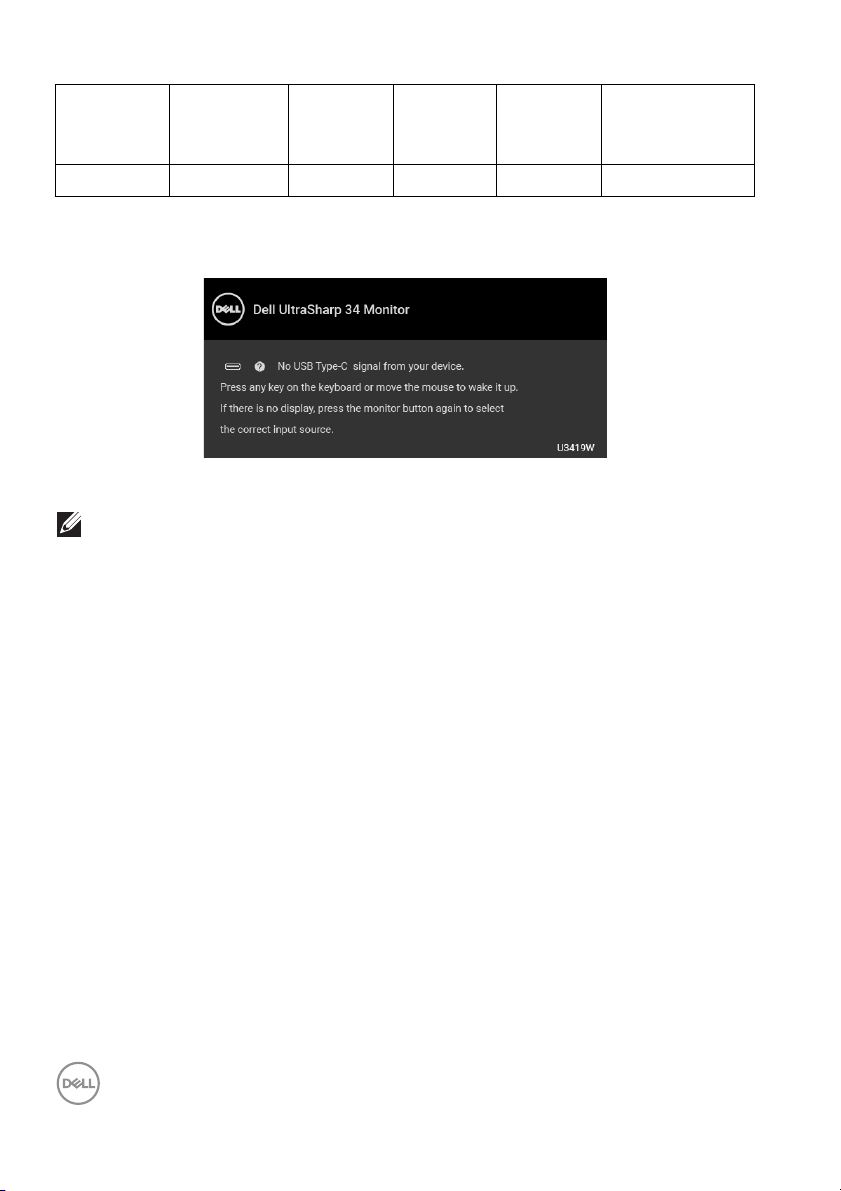
Način
aktivnog
isključivanja
Isključen - - - Isključeno Manje od 0,5 W
OSD radi samo u normalnom načinu rada. Nakon pritiska bilo kojeg gumba u načinu
aktivnog isključivanja pojavit će se sljedeća poruka:
Aktivirajte računalo i monitor kako biste pristupili u OSD izbornik.
NAPOMENA: Poruka se može malo razlikovati s obzirom na priključeni
ulazni signal.
* Nultu potrošnju energije u ISKLJUČENOM stanju moguće je postići odvajanjem
kabela za napajanje iz monitora.
** Maksimalna potrošnja energije s najvećom osvijetljenošću i aktivnim USB-om.
Ovaj dokument samo je informativan i odražava radna svojstva u laboratorijskim
uvjetima ispitivanja. Vaš proizvod može imati drugačija radna svojstva ovisno o
softveru, dijelovima i perifernim uređajima koje ste naručili, no to ne podrazumijeva
obvezu za ažuriranjem navedenih podataka. Zbog toga se kupac ne smije oslanjati
na ove informacije tijekom postupka odlučivanja o električnim tolerancijama ili u
drugim slučajevima. Ne pružamo jamstva u svezi točnosti ili cjelovitosti podataka,
navedenih ili podrazumijevanih.
Neaktivan Neaktivan Zatamnjen Bijelo
(trepće)
Manje od 0,5 W
20 │ O monitoru
Page 21
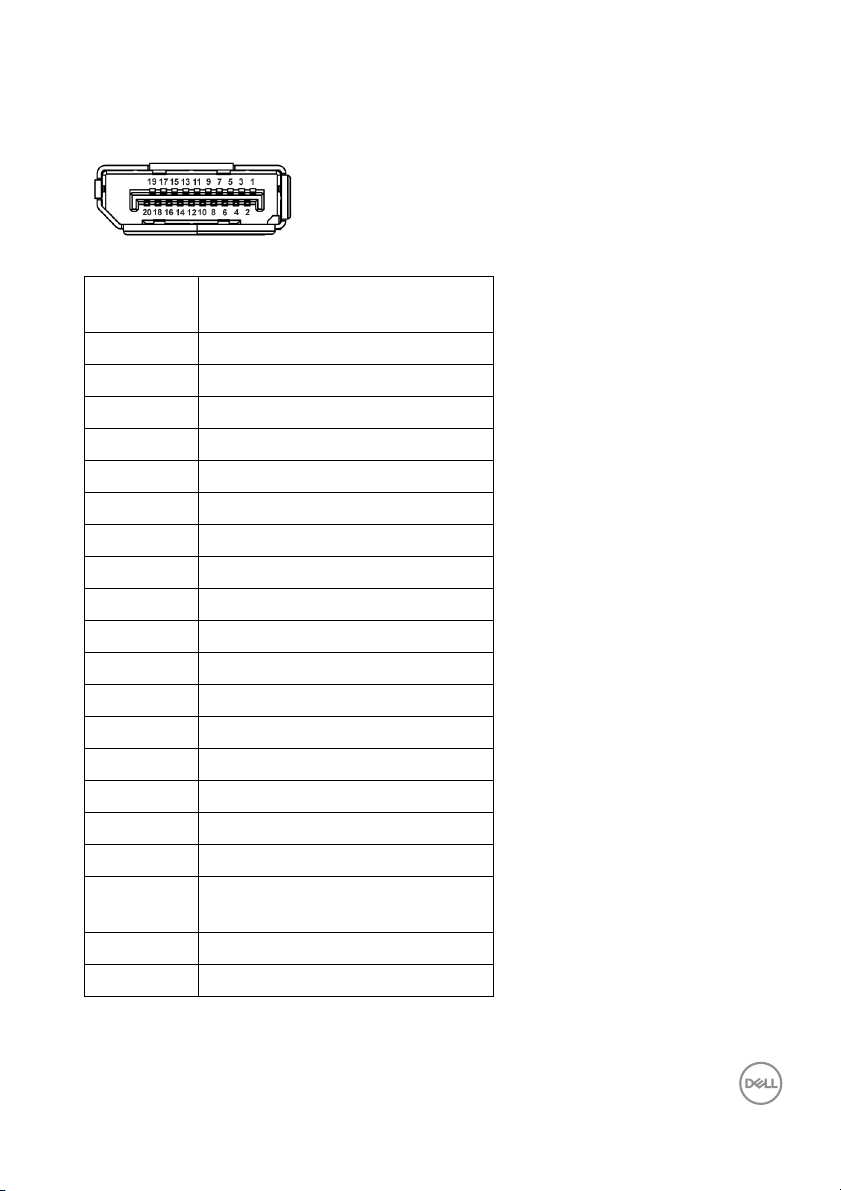
Dodjela pinova
DisplayPort priključak
Broj pina 20-pinska strana priključenog
signalnog kabela
1 ML3 (n)
2 Masa
3 ML3 (p)
4 ML2 (n)
5 Masa
6 ML2 (p)
7 ML1 (n)
8 Masa
9 ML1 (p)
10 ML0 (n)
11 Masa
12 ML0 (p)
13 Masa
14 Masa
15 AUX (p)
16 Masa
17 AUX (n)
18 Otkrivanje priključivanja bez
isključivanja sustava
19 Re-PWR
20 +3,3 V DP_PWR
O monitoru │ 21
Page 22
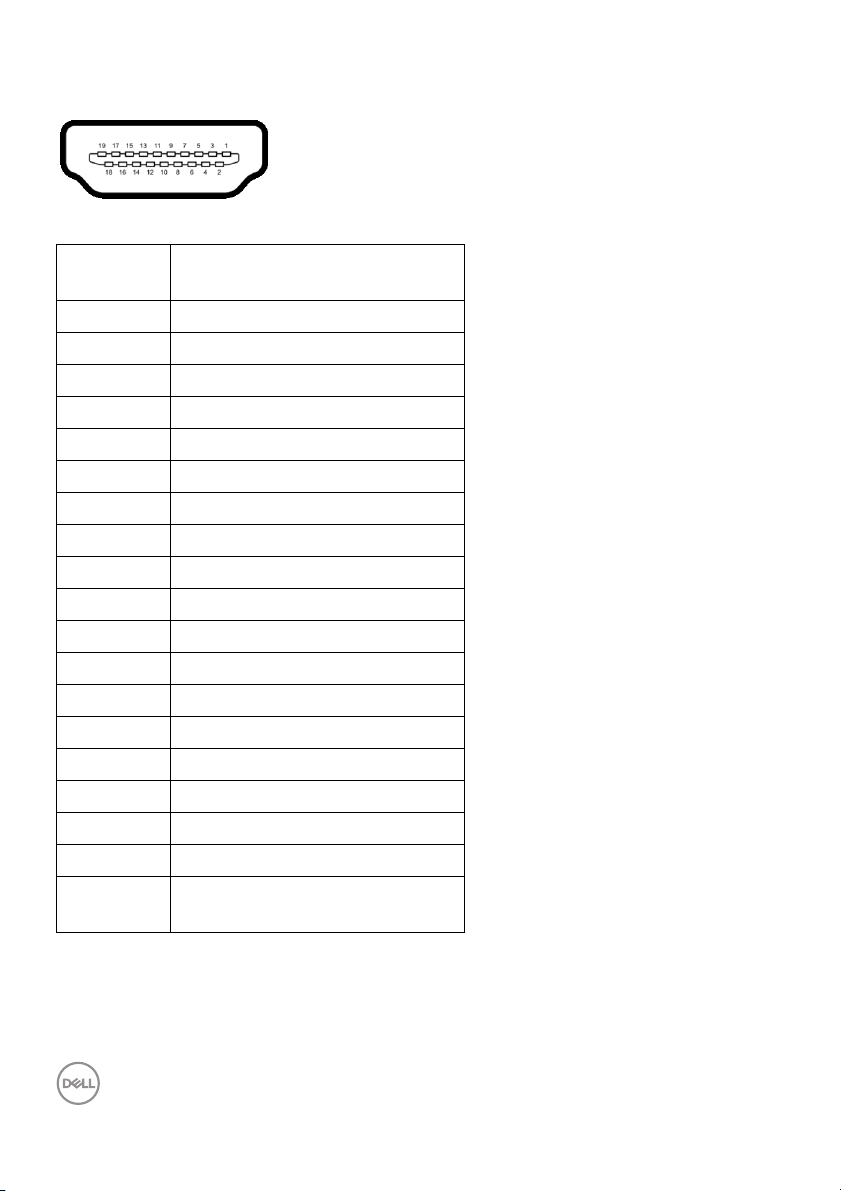
HDMI priključnica
Broj pina 19-pinska strana priključenog
signalnog kabela
1 TMDS PODACI 2+
2 TMDS PODACI 2 OKLOP
3 TMDS PODACI 2-
4 TMDS PODACI 1+
5 TMDS PODACI 1 OKLOP
6 TMDS PODACI 1-
7 TMDS PODACI 0+
8 TMDS PODACI 0 OKLOP
9 TMDS PODACI 0-
10 TMDS TAKT+
11 TMDS TAKT - OKLOP
12 TMDS TAKT-
13 CEC
14 Rezervirano (N.C. na uređaju)
15 DDC TAKT (SCL)
16 DDC PODACI (SDA)
17 DDC/CEC masa
18 +5 V NAPAJANJE
19 OTKRIVANJE PRIKLJUČIVANJA
BEZ ISKLJUČIVANJA SUSTAVA
22 │ O monitoru
Page 23
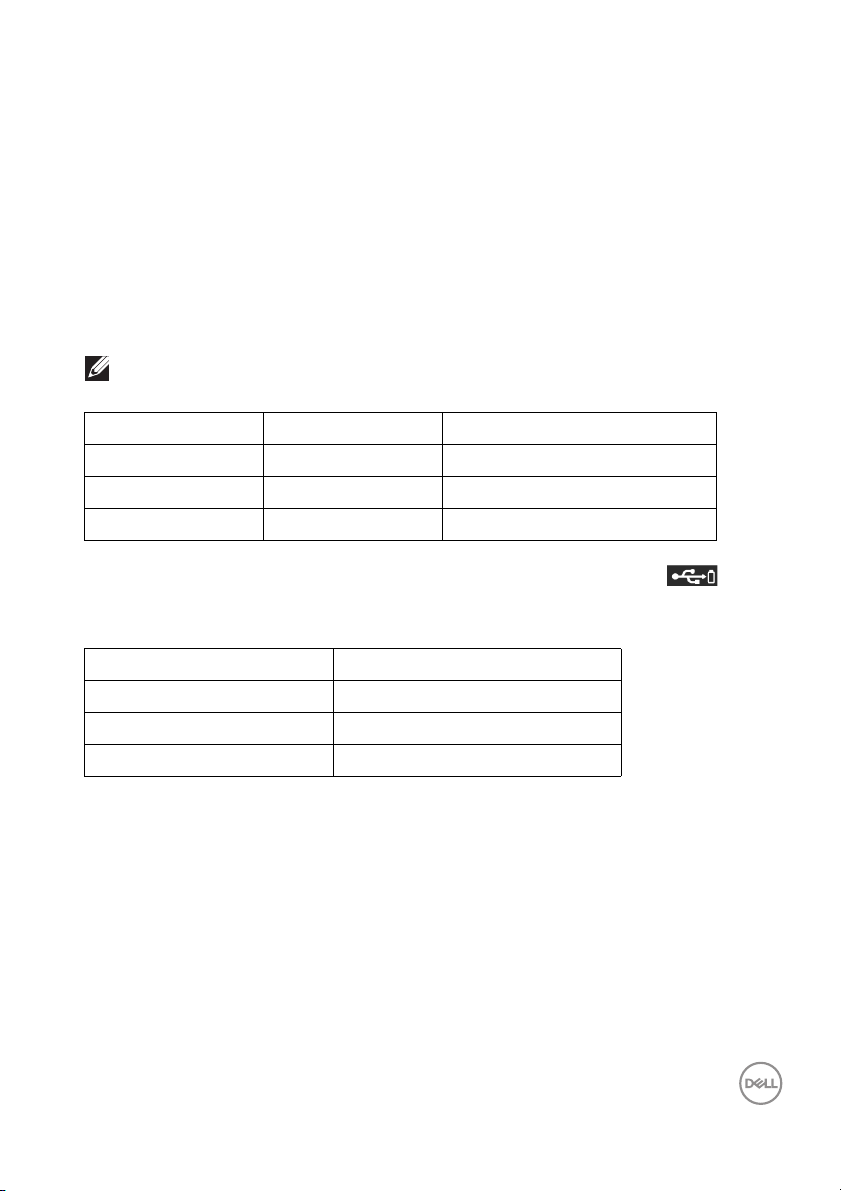
Mogućnost za značajku "Uključi i radi"
Monitor možete instalirati u sustav koji ima značajku "Uključi i radi". Monitor
računalnom sustavu automatski osigurava vlastite Identifikacijske podatke
proširenog zaslona (EDID) putem protokola za Kanala podataka zaslona (DDC) kako
bi se sustav mogao konfigurirati i optimizirati postavke monitora. Većina instalacija
monitora odvija se automatski, prema potrebi možete odabrati različite postavke. Za
više informacija o promjeni postavki monitora pogledajte Korištenje monitora.
Sučelje univerzalne serijske sabirnice (USB)
Poglavlje donosi informacije o USB priključcima dostupnim na monitoru.
NAPOMENA: Ovaj monitor kompatibilan je sa super-brzim USB 3.0.
Brzina prijenosa Brzina podataka Potrošnja energije*
Super-brzi 5 Gb/s 4,5 W (maks., svaki priključak)
Velika brzina 480 Mb/s 4,5 W (maks., svaki priključak)
Puna brzina 12 Mb/s 4,5 W (maks., svaki priključak)
* Do 2A na USB priključku prema opremi (priključak s ikonom baterije ) s
uređajima sukladnim sa standardom BC1.2 ili normalnim USB uređajima.
USB 3.0 Type-C Opis
Video DP1.2
Podaci USB 2.0
Napajanje (PD) Do 90 W (tipično)
O monitoru │ 23
Page 24

USB priključak prema računalu
Broj pina 9-pinska strana priključnice
1 VCC
2 D-
3 D+
4 Masa
5 SSTX-
6 SSTX+
7 Masa
8 SSRX-
9 SSRX+
USB priključak prema opremi
Broj pina 9-pinska strana priključnice
1 VCC
2 D-
3 D+
4 Masa
5 SSRX-
6 SSRX+
24 │ O monitoru
Page 25

7 Masa
8 SSTX-
9 SSTX+
USB Type-C priključnica
Broj pina Naziv signala Broj pina Naziv signala
A1 Masa B1 Masa
A2 TX1+ B2 TX2+
A3 TX1- B3 TX2A4 VBUS B4 VBUS
A5 CC B5 VCONN
A6 D+ B6
A7 D- B7
A8 SBU1 B8 SBU2
A9 VBUS B9 VBUS
A10 RX2- B10 RX1A11 RX2+ B11 RX1+
A12 Masa B12 Masa
USB priključci
• 1 x USB Type-C - dno
• 2 x USB 3.0 prema računalu - dno
• 2 x USB 3.0 prema opremi - dno
• 2 x USB 3.0 prema opremi - sa strane
• Priključak za napajanje - priključak s ikonom baterije ; podržava brzo
punjenje do 2 A ako je uređaj kompatibilan sa standardom BC1.2.
O monitoru │ 25
Page 26

NAPOMENA: Za rad USB 3.0 značajke potrebno je računalo koje
podržava USB 3.0.
NAPOMENA: USB sučelje monitora radi samo kad je monitor uključen ili
koristi način rada s uštedom energije. Ako isključite monitor i zatim ga
uključite, priključenoj perifernoj opremi možda će trebati nekoliko
sekunda za normalan nastavak rada.
Kvaliteta LCD monitora i pravila za piksele
Tijekom postupka proizvodnje LCD monitora nije neuobičajeno da jedan ili više
piksela ostanu fiksni u jednom od nepromjenjivih stanja što je teško vidjeti te ne
utječe na kvalitetu ili uporabljivost zaslona. Za više informacija o kvaliteti Dell
monitora i pravilima za piksele pogledajte stranicu Dell podrške na adresi:
http://www.dell.com/support/monitors.
Smjernice za održavanje
Čišćenje monitora
OPREZ: Prije čišćenja monitora pročitajte i slijedite Sigurnosne upute.
UPOZORENJE: Prije čišćenja monitora odvojite kabel za napajanje
monitora iz zidne utičnice.
Najsigurnije je tijekom raspakiravanja, čišćenja ili rukovanja monitorom slijediti upute
dolje:
• Za čišćenje antistatičkog zaslona koristite čistu krpu malo navlaženu vodom.
Ako je moguće koristite posebne maramice za čišćenje zaslona ili tekućinu koja
je prikladna za antistatičku oblogu. Ne koristite benzen, razrjeđivač, amonijak,
abrazivna sredstva za čišćenje ili komprimirani zrak.
• Za čišćenje monitora koristite krpu malo navlaženu mlakom vodom.
Izbjegavajte korištenje bilo kakvih deterdženata jer neki deterdženti na
monitoru ostavljaju mliječni trag.
• Ako prilikom raspakiravanja monitora primijetite bijeli prah, obrišite ga krpom.
• Pažljivo rukujte monitorom tamnije boje jer su na njemu vidljivi tragovi i
ogrebotine no što je to na monitorima svjetlije boje.
• Kako biste sačuvali najbolju kvalitetu slike na monitoru koristite dinamički
izmjenjiv čuvar zaslona i isključujte monitor kad ga ne koristite.
26 │ O monitoru
Page 27

Postavljanje monitora
Priključivanje stalka
NAPOMENA: Prilikom isporuke monitora iz tvornice stalak je odvojen.
NAPOMENA: Upute se odnose za monitor sa stalkom. Prilikom nabavke
drugog stalka proučite upute za postavljanje isporučene s tim stalkom.
OPREZ: Nemojte vaditi monitor iz pakiranja dok ne priključite stalak.
Priključivanje stalka monitora:
1. Slijedite upute na krajevima kartona kako biste uklonili stalak s gornjeg podloge
kojim je učvršćen.
2. Umetnite do kraja blokove osnovice stalka u utore stalka.
3. Podignite ručku vijka i zakrenite vijak u smjeru kazaljke na satu.
4. Nakon potpunog zatezanja vijka, zakrenite ručku vijka tako da je u ravnini
udubljenja.
Postavljanje monitora │ 27
Page 28

5. Podignite poklopac kako je prikazano slikom i pronađite VESA područje za
sklapanje stalka.
6. Priključite sklop stalka na monitor.
a. Postavite dva stupca na gornjem dijelu stalka u otvore na stražnjem dijelu
monitora.
b. Pritisnite stalak prema dolje dok sigurno ne uskoči na mjesto.
28 │ Postavljanje monitora
Page 29

7. Uspravite monitor.
a. Držite stalak s obje ruke.
b. Pažljivo podignite monitor kako biste spriječili njegovo klizanje ili pad.
OPREZ: Prilikom podizanja monitora nemojte pritisnuti ploču zaslona.
8. Uklonite stalak iz monitora.
Postavljanje monitora │ 29
Page 30

Priključivanje monitora
UPOZORENJE: Prije no što započnete bilo koji postupak u ovom
poglavlju proučite Sigurnosne upute.
NAPOMENA: Ne priključujte istodobno sve kabele na računalo.
Za priključivanje monitora na računalo:
1. Isključite računalo i iskopčajte kabel za napajanje.
2. Povezuje HDMI/DP/USB Type-C kabel s monitora na računalo ili USB Type-C
uređaj.
Priključivanje HDMI kabela
NAPOMENA: Tvornička zadana postavka na U3419W je HDMI 2.0. Ako
monitor nakon priključivanja HDMI kabela ne prikazuje nikakav sadržaj
slijedite postupak opisan u nastavku za promjenu postavki sa HDMI 2.0
na HDMI 1.4:
• Pritisnite drugi gumb pokraj gumba radi otvaranja ekranskog OSD
izbornika.
• Koristite gumbe i kako biste označili Input Source (Ulazni izvor),
zatim koristite gumb za otvaranje podizbornika.
• Koristite gumbe i kako biste označili HDMI.
• Pritisnite i približno 10 sekundi držite gumb i pojavit će se poruka o
HDMI konfiguraciji.
30 │ Postavljanje monitora
Page 31

• Koristite gumb za odabir Disable (Onemogući) i promijenite
postavku.
Ponovite gore navedene korake za promjenu postavki HDMI formata
prema potrebi.
Priključivanje DisplayPort (DP na DP) kabela
NAPOMENA: Zadana tvornička postavka na U3419W je DP1.2. Ako
monitor ne pokazuje nikakav sadržaj nakon priključivanja DP kabela,
slijedite dolje opisane upute za promjenu postavki sa DP1.2 na DP1.1:
• Pritisnite drugi gumb pokraj gumba radi otvaranja ekranskog OSD
izbornika.
• Koristite gumbe i kako biste označili Input Source (Ulazni izvor),
zatim koristite gumb za otvaranje podizbornika.
• Koristite gumbe i kako biste označili DP.
• Pritisnite i približno 10 sekundi držite gumb i pojavit će se poruka o DP
konfiguraciji.
Postavljanje monitora │ 31
Page 32

• Koristite gumb za odabir Disable (Onemogući) i promijenite
postavku.
Prema potrebi ponovite gore navedene korake za promjenu postavki DP
formata.
Priključivanje USB Type-C kabela
NAPOMENA: Koristite isključivo USB Type-C kabel isporučen s
monitorom.
• Taj priključak podržava DisplayPort alternativni način (samo DP 1.2
standard).
• Priključak prikladan za USB Type-C napajanje (PD verzija 2.0) isporučuje
do 90 W snage.
• Ako vaše prijenosno računalo za rad treba više od 90 W, a baterija je
prazna, možda se neće uključiti ili puniti s USB PD priključka U3419W.
OPREZ: Svi slikovni prikazi služe samo kao primjer. Izgled računala
može se razlikovati.
32 │ Postavljanje monitora
Page 33

Priključivanje USB 3.0 kabela
NAPOMENA: Kako biste spriječili oštećenje ili gubitak podataka, prije
mijenjanja USB priključaka prema računalu provjerite da NEMA USB
uređaja za pohranu u trenutnoj uporabi na računalu povezanom na USB
priključak monitora prema računalu.
Nakon što ste priključili HDMI/DP/USB Type-C kabel nastavite s dolje opisanim
postupkom kako biste priključili USB 3.0 kabel na računalo i završili postavljanje
monitora:
1. a. Povezivanje jednog računala: povežite USB 3.0 priključak prema
računalu (isporučeni kabel) na odgovarajući USB 3.0 priključak računala.
b. Povezivanje dva računala*: povežite USB 3.0 priključke prema računalu
na odgovarajuće USB 3.0 priključke na dva računala. Zatim na OSD izborniku
birajte između dva USB izvora prema računalu i ulaznih izvora. Pogledajte USB
Select Switch (Prebacivanje USB odabira).
2. Priključite USB 3.0 opremu na USB 3.0 priključke prema opremi koji se nalaze
na monitoru.
3. Priključite kabel za napajanje računala i monitora u najbližu utičnicu.
a. Povezivanje jednog računala
b. Povezivanje dva računala
Postavljanje monitora │ 33
Page 34

* Kada su na monitor priključena dva računala, USB priključcima monitora prema
opremi za tipkovnicu i miš mogu se dodijeliti različiti ulazni signali s dva računala
promjenom postavke USB Selection (USB odabir) u OSD izborniku. (Pogledajte
USB Selection (USB odabir) i Postavljanje KVM preklopnika za pojedinosti).
4. Uključite monitor i računalo/-la.
Ako se na monitoru pojavi slika, instalacija je gotova. Ako se ne pojavi slika
pogledajte Specifični problemi univerzalne serijske sabirnice (USB).
5. Za organizaciju kabela koristite utor za kabele na stalku monitora.
Organiziranje kabela
Nakon priključivanja svih potrebnih kabela na monitor i računalo (pogledajte
Priključivanje monitora za priključivanje kabela) organizirajte sve kabele kako je
prikazano gore.
34 │ Postavljanje monitora
Page 35

Odvajanje stalka monitora
NAPOMENA: Kako biste spriječili ogrebotine i oštećenje na zakrivljenom
LCD zaslonu tijekom skidanja stalka, monitor postavite na meku i čistu
spužvu. Izravan kontakt s tvrdim predmetima može oštetiti zakrivljeni
monitor.
NAPOMENA: Upute se odnose za monitor sa stalkom. Prilikom nabavke
drugog stalka proučite upute za postavljanje isporučene s tim stalkom.
Za uklanjanje stalka:
1. Postavite monitor na meku krpu ili jastuk.
2. Pritisnite i držite gumb za oslobađanje stalka.
3. Podignite stalak i to dalje od monitora.
Zidna montaža (dodatno)
(Mjere vijka: M4 x 10 mm).
Postavljanje monitora │ 35
Page 36

Pogledajte upute isporučene s VESA-kompatibilnim kompletom za zidnu montažu.
1. Postavite ploču monitora na meku krpu ili jastuk na stabilnom i ravnom stolu.
2. Uklonite stalak.
3. Koristite Phillips križni odvijač kako biste skinuli četiri vijka koji drže plastični
poklopac.
4. Na monitor pričvrstite ugradni nosač iz kompleta za zidnu montažu.
5. Ugradite monitor na zid prema uputama isporučenim uz komplet za zidnu
montažu.
NAPOMENA: Samo za upotrebu sa zidnim nosačem s UL certifikatom
nosivosti od najmanje 36,4 kg.
36 │ Postavljanje monitora
Page 37

Korištenje monitora
Uključivanje monitora
Pritisnite gumb kako biste uključili monitor.
Korištenje kontrola na prednjoj ploči
Upravljačkim gumbima na prednjoj strani monitora možete namjestiti postavke.
U nastavku su opisani gumbi na prednjoj ploči:
Korištenje monitora │ 37
Page 38

Gumb na prednjoj ploči Opis
1
Tipka prečaca/
Preset Modes
(Unaprijed postavljeni
načini rada)
2
Tipka prečaca/
Volume (Gl asnoća)
3
Izbornik
4
Izlaz
5
Napajanje
(s indikatorom
napajanja)
Gumb služi za odabir s popisa unaprijed
postavljenih načina prikaza boje.
Koristite gumbe kako biste podesili glasnoću.
Minimalno je "0" (-). Maksimalno je "100" (+).
Gumb IZBORNIK koristite za pokretanje
zaslonskog prikaza (OSD). Pogledajte Pristup
sustavu izbornika.
Koristite gumb za izlaz iz OSD glavnog
izbornika.
Gumb Napajanje služi za uključivanje i
isključivanje monitora.
Bijelo svjetlo pokazuje da je monitor uključen i
sasvim u funkciji. Bijelo svjetlo označava način
rada s uštedom energije.
Gumb na prednjoj ploči
Gumbima na prednjoj strani monitora možete podesiti postavke slike.
38 │ Korištenje monitora
Page 39

Gumb na prednjoj ploči Opis
1
Gore
2
Dolje
3
U redu
4
Natrag
Gumb Gore služi za podešavanje (povećavanje
raspona) stavki na OSD izborniku.
Gumb Dolje služi za podešavanje (smanjivanje
raspona) stavki na OSD izborniku.
Gumb U redu služi za potvrdu odabira.
Gumb Natrag služi za povratak na prethodni
izbornik.
Korištenje zaslonskog (OSD) izbornika
Pristup sustavu izbornika
NAPOMENA: Ako promijenite postavke i zatim nastavite na drugi
izbornik ili zatvorite OSD izbornik, monitor automatski sprema te
promjene. Promjene će se spremiti i ako promijenite postavke, a zatim
pričekate dok zaslonski izbornik ne nestane.
1. Pritisnite gumb za pokretanje OSD izbornika i prikaz glavnog izbornika.
Korištenje monitora │ 39
Page 40

2. Gumbima i pomičete se između mogućnosti postavke. Kako se
pomičete s jedne na drugu ikonu, osvijetlit će se naziv mogućnosti. U tablici u
nastavku nalazi se cjeloviti popis svih mogućnosti za monitor.
3. Jednom pritisnite gumb kako biste aktivirali označenu mogućnost.
4. Gumbima i birate željeni parametar.
5. Pritisnite za ulazak podizbornik i zatim gumbima strelica izvršite promjene
prema pokazivačima na izborniku.
6. Gumb vraća u glavni izbornik.
Ikona Izbornici i
podizbornici
Brightness/
Contrast
(Svjetlina/
Kontrast)
Brightness
(Svjetlina)
Opis
Ovaj izbornik služi za aktivaciju podešavanja
Brightness/Contrast (Svjetlina/Kontrast).
Brightness (Svjetlina) podešava sjajnost pozadinskog
osvjetljenja.
Gumb povećava, a gumb smanjuje svjetlinu
(min. 0 / maks. 100).
40 │ Korištenje monitora
Page 41

Contrast
(Kontrast)
Input Source
(Ulazni izvor)
Najprije podesite Brightness (Svjetlina), a nakon toga
samo prema potrebi namjestite Contrast (Kontrast).
Gumb povećava, a gumb smanjuje kontrast
(min. 0 / maks. 100).
Funkcija Contrast (Kontrast) podešava stupanj razlike
između potpuno tamnog i potpuno svijetlog prikaza na
zaslonu.
Na izborniku Input Source (Ulazni izvor) možete
odabrati različite video signale koje je moguće priključiti
na monitor.
USB Type-C Odaberite ulaz USB Type-C kad koristite priključnicu
USB Type-C.
DP Odaberite DP ulaz ako koristite DisplayPort (DP)
priključnicu.
HDMI 1 Odaberite HDMI 1 ulaz ako koristite HDMI 1 priključnicu.
HDMI 2 Odaberite HDMI 2 ulaz ako koristite HDMI 2
priključnicu.
Auto Select
(Automatski
odabir)
Reset Input
Source (Poništi
ulazni izvor)
Uključivanje funkcije omogućava traženje dostupnih
ulaznih izvora.
Poništava postavke ulaza monitora na tvorničke
postavke.
Korištenje monitora │ 41
Page 42

Color (Boja) Koristite Color (Boja) za podešavanje načina
postavljanja boje.
Preset Modes
(Unaprijed
postavljeni
načini rada)
Kada odaberete Preset Modes (Unaprijed
postavljeni načini rada), s popisa možete odabrati
Standard (Standardno), ComfortView, Movie
(Film), Game (Igre), Color Temp. (Temp. boje) ili
Custom Color (Prilagođena boja).
• Standard (Standardno): Učitava zadane postavke
boje monitora. To je unaprijed postavljeni način rada.
• ComfortView: Smanjuje razinu zračenja plavog
svjetla koji zaslon emitira radi veće udobnosti i manjeg
zamora očiju.
UPOZORENJE: Mogući učinci dugotrajne izloženosti
plavom svjetlu s monitora mogu prouzročiti osobne
ozljede poput naprezanje očiju, umor oka i oštećenje
očiju. Korištenje monitora dulje vrijeme može također
prouzročiti bol u dijelovima tijela poput vrata, ruku, leđa i
ramena.
Kako biste smanjili naprezanje očiju i bol u vratu/
rukama/leđima/ramenima zbog duljeg korištenja
monitora preporučujemo:
1. Postavite zaslon 50 - 70 cm (20 - 28 inča) daleko
od očiju.
42 │ Korištenje monitora
Page 43

2. Često trepćite kako biste ovlažili oči ili ih smočite
vodom nakon duljeg korištenja monitora.
3. Redovite i česte stanke na 20 minuta svaka dva
sata.
4. Tijekom stanki gledajte predmet udaljen 20 stopa
tijekom najmanje 20 sekundi.
5. Tijekom stanke izvodite vježbe istezanja za
smanjivanje napetosti u vratu, rukama, leđima i
ramenima.
• Movie (Film): Učitava postavke boje idealne za
filmove.
• Game (Igre): Učitava postavke boje idealne za
većinu aplikacija igara.
• Color Temp. (Temp. boje): Dopušta ručno
podešavanje temperature boje: 5000K, 5700K,
6500K, 7500K, 9300K i 10000K.
• Custom Color (Prilagođena boja): Dopušta ručno
ugađanje postavki boje. Gumbima i ugodite
vrijednosti boje na 6 osi i stvorite vlastitu unaprijed
određenu postavku boje.
Korištenje monitora │ 43
Page 44

Input Color
Format (Format
boje ulaza)
Hue (Nijansa) Ova značajka može boju video slike pomaknuti u zelenu
Omogućava postavljanje video ulaza na:
RGB: Odaberite ako je monitor povezan s računalom (ili
DVD reproduktorom) DP, HDMI ili USB Type-C kabelom.
YPbPr: Odaberite ako vaš DVD reproduktor podržava
samo YPbPr izlaz.
ili ljubičastu paletu. Koristi se za podešavanje željene
nijanse boje. Koristite ili za podešavanje nijanse
od "0" do "100".
44 │ Korištenje monitora
Koristite za povećanje količine zelene nijanse na
video slici.
Koristite za povećanje količine ljubičaste nijanse na
video slici.
NAPOMENA: Podešavanje značajke Hue (Nijansa)
dostupno je samo ako odaberete unaprijed postavljen
način rada Movie (Film) ili Game (Igre).
Page 45

Saturation
(Zasićenost)
Reset Color
(Poništi boju)
Display
(Zaslon)
Ova značajka služi za ugađanje zasićenja boje na video
slikama. Koristite ili za podešavanje zasićenja od
"0" do "100".
Koristite za povećanje šarolikog izgleda video slike.
Koristite za povećanje monokromatskog izgleda
video slike.
NAPOMENA: Podešavanje značajke Saturation
(Zasićenost) dostupno je samo ako odaberete
unaprijed postavljen način rada Movie (Film) ili Game
(Igre).
Poništava postavke boje monitora na tvorničke
postavke.
Koristite Display (Zaslon) za podešavanje slike.
Aspect Ratio
(Omjer širine i
visine)
Sharpness
(Oštrina)
Podešava omjer širine i visine na Wide 21:9 (Široko
21:9), Auto Resize (Automatska promjena veličine),
4:3 ili 1:1.
Ova značajka može učiniti sliku oštrijom ili mekšom.
Koristite ili za podešavanje oštrine od "0" do
"100".
Korištenje monitora │ 45
Page 46

Response Time
(Odzivno
vrijeme)
Uniformity
Compensation
(Kompenzacija
ujednačenosti)
Reset Display
(Poništi zaslon)
Omogućuje postavljanje značajke Response Time
(Odzivno vrijeme) na Normal (Normalno) ili Fast
(Brzo).
Odaberite postavke kompenzacije ujednačenosti
zaslona. Tvornički zadana postavka kalibracije je
Calibrated (Kalibriran). Uniformity Compensation
(Kompenzacija ujednačenosti) prilagođava različita
područja zaslona u skladu sa središtem kako bi se
postigla ujednačena svjetlina i boja na cijelom zaslonu.
Za optimalnu izvedbu zaslona, Brightness (Svjetilna) i
Contrast (Kontrast) u nekim unaprijed postavljenim
načinima rada (Standard (Standardno), Color Temp.
(Temp. boje)) bit će onemogućeni kada je Uniformity
Compensation (Kompenzacija ujednačenosti) On
(Uključeno).
NAPOMENA: Korisnicima se preporučuje korištenje
zadane tvorničke postavke za svjetlinu kada je
Uniformity Compensation (Kompenzacija
ujednačenosti) uključena. Kod drugih postavki razine
svjetline, ujednačenost može odudarati od podataka
prikazanih u Izvješću o tvorničkoj kalibraciji.
Odaberite ako želite vratiti tvorničke postavke zaslona.
46 │ Korištenje monitora
Page 47

PIP/PBP Ova funkcija otvara prozor koji prikazuje sliku iz drugog
X X
X X
X X
X X
Potprozor
Glavni prozor
USB Type-C
DP
USB Type-C
DP
HDMI 1
HDMI 1
HDMI 2
HDMI 2
ulaznog izvora.
NAPOMENA: Slika pod PBP bit će prikazana u središtu
zaslona, a ne u punom zaslonu.
Korištenje monitora │ 47
Page 48

PIP/PBP Mode
I
II
I
II
III
PBP
PIP Large (PIP veliko)
PIP Smal l (PIP malo)
(PIP/PBP
način rada)
Podešava PIP/PBP (Slika u slici/Slika pored slike) na
PIP Small (PIP malo), PIP Large (PIP veliko) ili
PBP. Ovu značajku možete onemogućiti odabirom Off
(Isključeno).
PIP/PBP (Sub)
(PIP/PBP
(Potprozor))
PIP Location
(PIP lokacija)
USB Select
Switch
(Prebacivanje
USB odabira)
Birajte između različitih video signala povezanih s
monitorom za PIP/PBP potprozor.
Odaberite položaj PIP potprozora.
Koristite ili za pregled i za odabir To p - L ef t
(Gore lijevo), Top-Right (Gore desno), BottomRight (Dolje desno) ili Bottom-Left (Dolje lijevo).
Odaberite za prebacivanje između USB izvora prema
računalu u PIP/PBP načinu rada.
48 │ Korištenje monitora
Page 49

Audio (Zvuk) Omogućuje postavljanje audio izvora iz glavnog prozora
ili potprozora.
Video Swap
(Zamjena
videa)
Contrast (Sub)
(Kontrast
(Potprozor))
USB Selection
(USB odabir)
Odaberite za zamjenu videa između glavnog prozora i
potprozora u PIP/PBP načinu rada.
Prilagodite razinu kontrasta slike u PIP/PBP načinu rada.
Gumb povećava, a gumb smanjuje kontrast.
Omogućava postavljanje USB priključaka za ulazne
signale prema računalu (DP, HDMI 1 i HDMI 2), pa tako i
USB priključak monitora prema opremi (tipkovnica i miš)
mogu koristiti trenutni ulazni signali prilikom povezivanja
računala na bilo koji od priključaka prema računalu.
Pogledajte i Postavljanje KVM preklopnika za
pojedinosti.
Kada koristite samo jedan priključak prema računalu,
aktivan je povezani priključak prema računalu.
NAPOMENA: Kako biste spriječili oštećenje ili gubitak
podataka, prije mijenjanja USB priključaka prema
računalu provjerite da NEMA USB uređaja za pohranu u
trenutnoj uporabi na računalu povezanom na USB
priključak monitora prema računalu.
Korištenje monitora │ 49
Page 50

Audio (Zvuk)
Volume
(Glasnoća)
Speaker
(Zvučnik)
Reset Audio
(Poništi zvuk)
Menu
(Izbornik)
Omogućuje postavljanje glasnoće zvučnika.
Koristite ili za podešavanje glasnoće od "0" do
"100".
Omogućuje vam da omogućite ili onemogućite funkciju
zvučnika.
Odaberite ako želite vratiti zadane postavke zvuka.
Odaberite za podešavanje postavki OSD-a poput jezika
OSD-a, trajanja prikaza izbornika i slično.
50 │ Korištenje monitora
Page 51

Language
(Jezik)
Tra ns pare nc y
(Prozirnost)
Značajka Language (Jezik) određuje jezik OSD
odabirom jednog od osam ponuđenih jezika (engleski,
španjolski, francuski, njemački, brazilski portugalski,
ruski, pojednostavnjeni kineski ili japanski).
Odaberite ovu mogućnost kako biste promijenili
prozirnost izbornika pritiskom na gumbe i
(Minimum: 0 - Maksimum: 100).
Time r (M je rač
vremena)
Lock
(Zaključano)
OSD Hold Time (Vrijeme stajanja OSD izbornika):
postavlja vrijeme koje će OSD izbornik ostati aktivan
nakon zadnjeg pritiska gumba.
Koristite ili za namještanje klizača na vrijednost
od 5 do 60 sekunda pojedinačnim pomakom od po
1 sekundu.
Zaključane upravljački gumbi na monitoru sprječava
ostalima pristup kontralama. Također sprječava slučajno
aktiviranje u konfiguraciji s više monitora jedan pokraj
drugoga.
• Menu Buttons (Tipke izbornika): Sve tipke
izbornika/funkcija (osim gumba za uključivanje) su
zaključane i korisnik ih ne može koristiti.
• Power Button (Gumb za uključivanje): Samo
gumb za uključivanje je zaključan i korisnik ga ne
može koristiti.
Korištenje monitora │ 51
Page 52

Reset Menu
(Poništi
izbornik)
Personalize
(Osobna
prilagodba)
• Menu + Power Buttons (Gumb za uključivanje i
tipke izbornika): I gumb za uključivanje i tipke
izbornika/funkcija su zaključani i korisnik ih ne može
koristiti.
Zadana postavka je Disable (Onemogući).
Alternativni način zaključavanja [za tipke izbornika/
funkcija]: Moguće je pritisnuti i 4 sekunde držati tipku
izbornika/funkcije pokraj gumba za uključivanje radi
postavljanja mogućnosti zaključavanja.
NAPOMENA: Za otključavanje gumba (tipki) pritisnite i
4 sekunde držite tipku izbornika/funkcije pokraj gumba
za uključivanje.
Vraća sve postavke OSD izbornika na tvornički
postavljene vrijednosti.
Shortcut Key 1
(Tipka
prečaca 1)
Shortcut Key 2
(Tipka
prečaca 2)
52 │ Korištenje monitora
Omogućava odabir značajke iz Preset Modes
(Unaprijed postavljeni načini rada), Brightness/
Contrast (Svjetlina/Kontrast), Input Source
(Ulazni izvor), Aspect Ratio (Omjer širine i visine),
Volume (G l asnoća), PIP/PBP Mode (PIP/PBP
način rada), USB Select Switch (Prebacivanje USB
odabira) ili Video Swap (Zamjena videa) i postaviti je
kao prečac.
Page 53

Power Button
LED (LED
žaruljica gumba
napajanja)
USB-A
Charging
(USB-A
punjenje)
USB-C
Charging
(USB-C
punjenje)
Reset
Personalization
(Ponovno
postavljanje
značajki osobne
prilagodbe)
Omogućava uključivanje ili isključivanje LED indikatora
napajanja radi uštede energije.
Moguće je aktivirati ili deaktivirati USB Type-A funkciju
punjenja (priključci prema opremi) tijekom stanja
mirovanja monitora.
NAPOMENA: Ta opcija je raspoloživa samo kad je USB
Type-C (priključak prema računalu) kabel iskopčan. Ako
je USB Type-C kabel priključen, USB-A punjenje slijedi
status napajanja USB hosta i opcija nije raspoloživa.
NAPOMENA: Ova opcija je u starijim verzijama firmvera
nosila naziv USB.
Omogućava aktiviranje ili deaktiviranje funkcije Always
On USB Type-C Charging (Uvijek uključeno n USB
Type-C punjenje) tijekom načina rada s isključenim
napajanjem.
NAPOMENA: Ova opcija je dostupna samo u novijim
verzijama firmvera monitora.
Vraća sve postavke izbornika Personalize (Osobna
prilagodba) na tvornički postavljene vrijednosti.
Korištenje monitora │ 53
Page 54

Others (Ostalo)
Display Info
(Informacije o
zaslonu)
DDC/CI DDC/CI (kratica za Display Data Channel/Command
Prikazuje trenutne postavke monitora.
Interface) omogućava podešavanje parametara monitora
računalnim softverom (svjetlina, uravnoteženost boje i
druge).
Ovu značajku možete onemogućiti odabirom Off
(Isključeno).
Omogućite značajku za najbolje korisničko iskustvo i
optimalna radna svojstva monitora.
54 │ Korištenje monitora
Page 55

LCD
Conditioning
(LCD
uređivanje)
Pomaže u smanjivanju manjih slučajeva zadržavanja
slike. Ovisno o stupnju zadržavanja slike, program može
malo dulje potrajati. Ovu značajku možete omogućiti
odabirom On (Uključeno).
Firmware
(Firmver)
Service Tag
(Servisna
oznaka)
Reset Others
(Poništi ostalo)
Factory Reset
(Vraćanje na
tvorničke
postavke)
Prikazuje verziju firmwarea monitora.
Prikazuje servisnu oznaku serijski broj monitora.
Vraća sve postavke izbornika Others (Ostalo) na
tvornički postavljene vrijednosti.
Vraća sve postavke na tvornički postavljene vrijednosti.
Korištenje monitora │ 55
Page 56

OSD poruke upozorenja
Ako monitor ne podržava određenu razlučivost, prikazat će se sljedeća poruka:
NAPOMENA: Poruka se može malo razlikovati s obzirom na priključeni
ulazni signal.
To znači da se monitor ne može sinkronizirati sa signalom koji prima s računala.
Pogledajte Tehnički podaci monitora za raspone vodoravne i okomite frekvencije
koje monitor podržava i s kojima radi. Preporučena postavka je 3440 x 1440.
Prije deaktiviranja DDC/CI funkcije vidjet ćete sljedeću poruku:
Prije aktiviranja funkcije Lock (Zaključano) vidjet ćete sljedeću poruku:
NAPOMENA: Poruka se može malo razlikovati s obzirom na odabrane
postavke.
56 │ Korištenje monitora
Page 57

Kad monitor pokrene način rada s Uštedom energije pojavit će se sljedeća poruka:
Aktivirajte računalo i prekinite stanje mirovanja monitora kako biste pristupili u OSD.
NAPOMENA: Poruka se može malo razlikovati s obzirom na priključeni
ulazni signal.
Ako pritisnete bilo koji gumb osim onoga za uključivanje, pojavit će se sljedeća
poruka ovisno o odabranom ulazu:
NAPOMENA: Poruka se može malo razlikovati s obzirom na priključeni
ulazni signal.
Ako je odabran USB Type-C, HDMI ili DP ulaz, a nije priključen odgovarajući kabel,
pojavit će se plutajući dijaloški okvir prikazan dolje.
NAPOMENA: Poruka se može malo razlikovati s obzirom na priključeni
ulazni signal.
Korištenje monitora │ 57
Page 58

Kad je odabrano Factory Reset (Vraćanje na tvorničke postavke), pojavljuje se
plutajući dijaloški okvir prikazan dolje.
Kad je odabrano Yes (Da), pojavljuje se plutajući dijaloški okvir prikazan dolje.
Za više informacija pogledajte Rješavanje problema.
58 │ Korištenje monitora
Page 59

Postavljanje maksimalne razlučivosti
Za postavljanje maksimalne razlučivosti monitora:
U sustavima Windows
1. Samo u sustavima Windows
površine kako biste otvorili klasičnu radnu površinu.
2. Desni klik na radnu površinu, a zatim kliknite na Razlučivost zaslona.
3. Kliknite na padajući popis Razlučivosti zaslona i odaberite 3440 x 1440.
4. Kliknite U redu.
U sustavu Windows
1. Desni klik na radnu površinu, a zatim kliknite na Postavke prikaza.
2. Kliknite Dodatne postavke prikaza.
3. Kliknite na padajući popis Razlučivost i odaberite 3440 x 1440.
4. Kliknite Primijeni.
Ako ne vidite mogućnost 3440 x 1440 možda ćete trebati ažurirati upravljački
program za grafiku. Ovisno o računalu izvršite jedan od navedenih postupaka:
Ako imate Dell stolno ili prijenosno računalo:
• Učitajte http://www.dell.com/support, unesite svoju servisnu oznaku i
preuzmite najnoviji upravljački program za svoju grafičku karticu.
Ako koristite računalo koje nije marke Dell (prijenosno ili stolno):
• Na računalu učitajte internetsko mjesto podrške i preuzmite najnovije
upravljačke programe za grafiku.
• Učitajte web mjesto svoje grafičke kartice i preuzmite najnovije upravljačke
programe za grafiku.
®
7, Windows® 8 i Windows® 8.1:
®
8 i Windows® 8.1, odaberite pločicu Radne
®
10:
Korištenje monitora │ 59
Page 60

Postavljanje KVM preklopnika
Ugrađeni KVM preklopnik omogućava upravljanje do 2 računala s jednog kompleta
tipkovnice i miša priključenog na monitor.
a. Prilikom priključivanja HDMI 1 + USB 1 na računalo 1 i DP + USB Type-C na
računalo 2:
NAPOMENA: USB Type-C veza trenutno podržava samo prijenos podataka.
Provjerite je li USB Selection (USB odabir) za HDMI 1 postavljen na USB 1,
a DP na USB Type-C.
60 │ Korištenje monitora
Page 61

b. Prilikom priključivanja HDMI 1 + USB 1 na računalo 1 i HDMI 2 + USB 2 na
računalo 2:
Provjerite je li USB Selection (USB odabir) za HDMI 1 postavljen na USB 1,
a HDMI 2 na USB 2.
Korištenje monitora │ 61
Page 62

c. Prilikom priključivanja HDMI 1 + USB 1 na računalo 1 i USB Type-C na
računalo 2:
NAPOMENA: USB Type-C veza trenutno podržava video prijenos i prijenos podataka.
Provjerite je li USB Selection (USB odabir) za HDMI 1 postavljen na USB 1.
NAPOMENA: Kako USB Type-C priključak podržava DisplayPort alternativni način
rada, nema potrebe za postavljanjem USB Selection (USB odabir) za USB Type-C.
NAPOMENA: Prilikom priključivanja na različite ulazne video izvore koji nisu gore
prikazani, slijedite isti način određivanja ispravnih postavki za USB Selection (USB
odabir) radi uparivanja priključaka.
62 │ Korištenje monitora
Page 63

Podešavanje Auto KVM
Slijedite upute u nastavku za postavljanje značajke Auto KVM za vaš monitor:
1. Provjerite je li PIP/PBP Mode (PIP/PBP način rada) postavljen na Off
(Isključeno).
2. Provjerite je li Auto Select (Automatski odabir) postavljen na On
(Uključeno).
Korištenje monitora │ 63
Page 64

3. Provjerite jesu li USB priključci i video ulazi na odgovarajući način upareni.
NAPOMENA: Za USB Type-C vezu nije potrebno daljnje podešavanje.
64 │ Korištenje monitora
Page 65

Podešavanje kosine, nagnutosti i produljivanja
NAPOMENA: Upute se odnose za monitor sa stalkom. Prilikom nabavke
bilo kakvog drugog stalka proučite upute za postavljanje isporučene s
tim stalkom.
Kosina, nagnutost
Kad je stalak ugrađen monitor možete nagnuti i zakrenuti u vama najugodniji kut
gledanja.
NAPOMENA: Prilikom isporuke monitora iz tvornice stalak je odvojen.
Produljivanje
NAPOMENA: Stalak omogućava produljivanje do 115 mm. Crtež dolje
pokazuje kako produljiti stalak.
Korištenje monitora │ 65
Page 66

Rješavanje problema
UPOZORENJE: Prije no što započnete bilo koji postupak u ovom
poglavlju proučite Sigurnosne upute.
Samoprovjera
Monitor ima značajku samoprovjere koja omogućava provjeru pravilnog rada
monitora. Ako su monitor i računalo pravilno povezani, no zaslon monitora ostaje
taman, pokrenite samoprovjeru monitora prateći sljedeće korake:
1. Isključite i računalo i monitor.
2. Odvojite video kabel sa stražnje strane računala.
3. Uključite monitor.
Ako monitor pravilno radi, a ne može pronaći video signal na zaslonu bi se trebao
pojaviti plutajući dijaloški okvir (na crnoj pozadini). Dok monitor provodi
samoprovjeru LED indikator napajanja ostaje stalno bijeli. Ovisno o odabranom ulazu,
na zaslonu bi se trebao stalno pomicati dolje prikazani dijaloški okvir.
NAPOMENA: Poruka se može malo razlikovati s obzirom na priključeni
ulazni signal.
4. Taj dijaloški okvir pojavljuje se i tijekom normalnog rada sustava ako iskopčate
video kabel ili ako je on oštećen.
5. Isključite monitor i ponovno priključite video kabel, a zatim uključite i računalo i
monitor.
Ako i nakon gore navedenog postupka zaslon monitora ostane prazan, provjerite
video kontroler i računalo budući da monitor ispravno radi.
66 │ Rješavanje problema
Page 67

Ugrađena dijagnostika
Monitor ima ugrađeni dijagnostički alat koji vam pomaže otkriti je li nepravilnost u
radu zaslona nastala zbog unutarnjeg problema vašeg monitora ili računala i video
kartice.
NAPOMENA: Ugrađenu dijagnostiku možete pokrenuti samo ako je
video kabel odvojen, a monitor radi u načinu rada samoprovjere.
Za pokretanje ugrađene dijagnostike:
1. Provjerite je li zaslon čist (nema čestica prašine na površini zaslona).
2. Odvojite video kabel(e) sa stražnje strane računala ili monitora. Monitor
pokreće samoprovjeru.
3. Pritisnite i 5 sekundi držite gumb 1 na prednjoj ploči. Prikazat će se sivi zaslon.
4. Pažljivo pregledajte zaslon i ustanovite nepravilnosti.
5. Ponovno pritisnite gumb 1 na prednjoj ploči. Boja zaslona mijenja se u crvenu.
6. Pregledajte zaslon i ustanovite nepravilnosti.
7. Ponovite korake 5 i 6 kako biste pregledali prikaze zelene, plave, crne i bijele
boje i zaslone s tekstom.
Provjera je završena nakon što se prikaže zaslon s tekstom. Za izlaz ponovno
pritisnite gumb 1.
Ako pomoću ugrađenog dijagnostičkog alata ne otkrijete nikakve nepravilnosti
zaslona, monitor ispravno radi. Provjerite video karticu i računalo.
Rješavanje problema │ 67
Page 68

Uvijek uključeno n USB Type-C punjenje
Monitor omogućava punjenje prijenosnog računala ili mobilnih uređaja putem USB
Type-C kabela čak i ako je monitor isključen. Za više informacija pogledajte USB-C
Charging (USB-C punjenje). Ova značajka je dostupna samo kad monitor ima
verziju firmvera M3B106 ili noviju.
Verziju firmvera možete provjeriti u Firmware (Firmver). Ako to nije dostupno,
otvorite Dellovu stranicu podrške za preuzimanje i potražite najnoviji program za
instalaciju aplikacije (Monitor Firmware Update Utility.exe) i pogledajte
Korisnički vodič za ažuriranje firmvera: www.dell.com/U3419W
Najčešći problemi
Sljedeća tablica sadrži opće informacije o uobičajenim problemima monitora koji se
mogu pojaviti i njihova moguća rješenja:
Uobičajeni
simptomi
Nema videa/
LED indikator
napajanja
isključen
Nema videa/
LED indikator
napajanja
uključen
Kako se
očituje
Nema slike • Provjerite je li video kabel koji povezuje
monitor i računalo pravilno i čvrsto priključen.
• Električnom opremom provjerite je li ispravna
utičnica za napajanje opreme.
• Provjerite je li gumb napajanja potpuno
pritisnut.
• Provjerite je li u izborniku Input Source
(Ulazni izvor) odabran ispravan ulazni izvor.
Nema slike ili
nema svjetline
• Putem OSD-a povećajte vrijednost svjetline i
kontrasta.
• Izvršite samoprovjeru monitora.
• Provjerite ima li priključnici video kabela
savinutih ili pokidanih nožica (pinova).
• Pokrenite ugrađenu dijagnostiku.
• Provjerite je li u izborniku Input Source
(Ulazni izvor) odabran ispravan ulazni izvor.
Moguća rješenja
68 │ Rješavanje problema
Page 69

Slabi fokus Slika je
neizoštrena,
zamagljena
ili postoji
sekundarna
slika
Videozapis koji
se trese ili
poskakuje
Nedostajući
pikseli
Blokirani
pikseli
Problemi sa
svjetlinom
Geometrijsko
izobličenje
Valovita slika ili
se slika lagano
miče
LCD zaslon
ima točke
LCD zaslon
ima svijetle
točke
Slika previše
prigušena ili
presvijetla
Zaslon nije
pravilno
centriran
• Uklonite produžne video kabele.
• Vratite tvorničke postavke monitora.
• Promijenite video razlučivost na ispravan
format slike.
• Vratite tvorničke postavke monitora.
• Provjerite čimbenike okoline.
• Premjestite monitor i ispitajte njegov rad u
drugoj prostoriji.
• Uključite pa isključite napajanje.
• Piksel koji je trajno isključen je uobičajena
nepravilnost u LCD tehnologiji.
• Za više informacija o kvaliteti Dell monitora i
pravilima za piksele pogledajte stranicu Dell
podrške na adresi: http://www.dell.com/
support/monitors.
• Uključite pa isključite napajanje.
• Piksel koji je trajno isključen je uobičajena
nepravilnost u LCD tehnologiji.
• Za više informacija o kvaliteti Dell monitora i
pravilima za piksele pogledajte stranicu Dell
podrške na adresi: http://www.dell.com/
support/monitors.
• Vratite tvorničke postavke monitora.
• Putem OSD-a namjestite vrijednost svjetline i
kontrasta.
• Vratite tvorničke postavke monitora.
• Putem OSD-a ugodite vrijednosti vodoravne i
okomite postavke.
Rješavanje problema │ 69
Page 70

Vodoravne/
okomite crte
Problemi
sinkronizacije
Problemi sa
sigurnosti
Povremeni
problemi
Nedostaje boja Na slici
Zaslon ima
jednu ili više
crta
Zaslon je
izmiješan ili
izgleda
isjeckan
Vidljivi znakovi
dima ili iskrenja
Neispravnost
monitora se
pojavljuje i
nestaje
nedostaje boja
• Vratite tvorničke postavke monitora.
• Izvršite samoprovjeru monitora i provjerite
pojavljuju li se te crte i tijekom samoprovjere.
• Provjerite ima li priključnici video kabela
savinutih ili pokidanih nožica (pinova).
• Pokrenite ugrađenu dijagnostiku.
• Vratite tvorničke postavke monitora.
• Izvršite samoprovjeru monitora i provjerite
pojavljuje li se takav izmiješan prikaz i tijekom
samoprovjere.
• Provjerite ima li priključnici video kabela
savinutih ili pokidanih nožica (pinova).
• Ponovno pokrenite računalo u sigurnom
načinu.
• Nemojte provoditi niti kakve korake za
rješavanje problema.
• Odmah kontaktirajte tvrtku Dell.
• Provjerite je li video kabel koji povezuje
monitor i računalo pravilno i čvrsto priključen.
• Vratite tvorničke postavke monitora.
• Izvršite samoprovjeru monitora i provjerite
pojavljuju li se takvi problemi i tijekom
samoprovjere.
• Izvršite samoprovjeru monitora.
• Provjerite je li video kabel koji povezuje
monitor i računalo pravilno i čvrsto priključen.
• Provjerite ima li priključnici video kabela
savinutih ili pokidanih nožica (pinova).
70 │ Rješavanje problema
Page 71

Pogrešna boja Boja slike nije
dobra
Zadržavanje
slike zbog
dugotrajne
statičke slike
na monitoru
Na zaslonu se
pojavljuje
blijeda sjena
statičke slike
prethodno
prikazane na
zaslonu
• Promijenite postavku Preset Modes
• Ugodite R/G/B vrijednost pod Custom
• Promijenite Input Color Format (Format
• Pokrenite ugrađenu dijagnostiku.
• Koristite značajku upravljanja potrošnjom
• Ili koristite čuvar zaslona koji se dinamički
Specifični problemi proizvoda
(Unaprijed postavljeni načini rada) na
OSD izborniku Color (Boja) ovisno o
aplikaciji.
Color (Prilagođena boja) na OSD
izborniku Color (Boja).
boje ulaza) u RGB ili YPbPr u Color (Boja)
u OSD-u.
kako biste isključili monitor kad god se ne
koristi (više informacija pogledajte u Načini
upravljanja potrošnjom).
mijenja.
Specifični
simptomi
Slika
zaslona je
premala
Nije moguće
podesiti
monitor
gumbima na
prednjoj
ploči
Kako se
očituje
Slika je
centrirana na
zaslonu no ne
ispunjava cijelo
područje prikaza
OSD se ne
pojavljuje na
zaslonu
Moguća rješenja
• Provjerite postavku Aspect Ratio (Omjer
širine i visine) na OSD izborniku Display
(Zaslon).
• Vratite tvorničke postavke monitora.
• Isključite monitor, odvojite kabel za napajanje,
ponovno ga priključite i zatim ponovno
uključite monitor.
• Provjerite je li OSD izbornik zaključan. Ako je
zaključan, za otključavanje pritisnite i
4 sekunde držite tipku izbornika/funkcije
pokraj gumba za uključivanje (više informacija
potražite u Lock (Zaključano)).
Rješavanje problema │ 71
Page 72

Nema
ulaznog
signala
nakon
pritiska
korisničkih
kontrola
Slika ne
ispunjava
cijeli zaslon
Nema slike, LED
indikator je bijeli
Slika ne može
popuniti visinu ili
širinu zaslona
• Provjerite izvor signala. Provjerite da računalo
ne radi u načinu štednje energije pomakom
miša ili pritiskom bilo koje tipke na tipkovnici.
• Provjerite je li signalni kabel pravilno
priključen. Prema potrebi ponovno priključite
signalni kabel.
• Računalo ili video player vratite na početne
postavke.
• Zbog različitih video formata (omjer širine i
visine) DVD-a monitor može prikazivati na
cijelom zaslonu.
• Pokrenite ugrađenu dijagnostiku.
Specifični problemi univerzalne serijske sabirnice (USB)
Specifični
simptomi
Sučelje USB-a
ne radi
Priključak USB
Typ e-C ne
podržava
dovod
napajanja
Kako se
očituje
Periferna USB
oprema ne radi
Perifernu USB
opremu nije
moguće puniti
Moguća rješenja
• Provjerite je li monitor uključen.
• Na računalo ponovno priključite kabel prema
računalu.
• Ponovno priključite USB periferne uređaje
(priključnica prema opremi).
• Isključite i zatim ponovno uključite monitor.
• Ponovno pokrenite sustav računala.
• Neki USB uređaji poput vanjskog prijenosnog
HDD tvrdog diska zahtijevaju više vrijednosti
struje, povežite uređaj izravno na računalni
sustav.
• Isključite jedan USB kabel prema računalu
kada koristite dvije veze prema računalu.
• Provjerite je li priključeni uređaj usklađen s
USB-C specifikacijom. USB Type-C priključak
podržava USB 3.1 s brzinama do 10 Gbps i
izlazom od 90 W.
• Provjerite koristite li USB Type-C kabel
isporučen s monitorom.
72 │ Rješavanje problema
Page 73

High Speed
USB 3.0
sučelje velike
brzine je sporo
Bežični miš ne
radi ili kasni
High Speed
USB 3.0
periferna
oprema radi
sporije ili
uopće ne radi
Ne reagira ili
reagira sporo
• Provjerite ima li vaše računalo mogućnost
• Neka računala imaju USB 3.0, USB 2.0 i
• Na računalo ponovno priključite kabel prema
• Ponovno priključite USB periferne uređaje
• Ponovno pokrenite sustav računala.
• Povećajte razmak između USB 3.0 periferne
• Smjestite bežični USB prijamnik što je bliže
• Koristite USB produžni kabel za postavljanje
Specifični problemi zvučnika
povezivanja s USB 3.0.
USB 1.1 priključke. Provjerite koristi li se
ispravan USB priključak.
računalu.
(priključnica prema opremi).
opreme i bežičnog USB prijamnika.
moguće bežičnom mišu.
bežičnog USB prijamnika što je dalje moguće
od USB 3.0 priključka.
Specifični
simptomi
Iz zvučnika ne
izlazi zvuk
Kako se
očituje
Ne čuje se
zvuk
Moguća rješenja
• Isključite monitor, odvojite kabel za napajanje
monitora, ponovno ga priključite i zatim
ponovno uključite monitor.
• Provjerite je li audio kabel ispravno priključen
u priključak za audioizlaz na računalu.
• Izvadite audio kabel iz priključka za
audioizlaz.
• Vratite tvorničke postavke monitora.
Rješavanje problema │ 73
Page 74

Dodatak
UPOZORENJE: Sigurnosne upute
UPOZORENJE: Korištenje kontrola, podešavanja ili postupaka različitih
od onih navedenih u ovom dokumentu mogu prouzročiti rizik strujnog
udara, električnim i/ili mehaničkim oštećenjima.
Za informacije o sigurnosnim uputama pogledajte Sigurnosne, regulatorne i
informacije o okolišu (SERI).
FCC napomene (samo SAD) i ostale regulatorne informacije
Za FCC napomene i ostale regulatorne informacije pogledajte web stranicu
usklađenosti s propisima na adresi www.dell.com/regulatory_compliance
Kako kontaktirati tvrtku Dell
Za korisnike u Sjedinjenim Američkim Državama nazovite 800-WWW-DELL
(800-999-3355).
NAPOMENA: Ako nemate aktivnu internetsku vezu, kontaktne podatke
možete pronaći na vašem računu, omotnici ambalaže, potvrdi o kupovini
ili katalogu Dell proizvoda.
Dell pruža nekoliko mogućnosti online i telefonske podrške i usluga.
Dostupnost se razlikuje prema državi i proizvodu, neke usluge možda nisu
dostupne u vašem području.
• Online tehnička podrška — www.dell.com/support/monitors
• Kontaktirajte tvrtku Dell — www.dell.com/contactdel l
.
74 │ Dodatak
